Page 1

Guide d’installation
Fournit toutes les instructions relatives à l’assemblage des
différentes parties de l’imprimante et à l’installation de son logiciel.
Guide de référence (ce manuel)
Fournit des informations détaillées sur les fonctions, les options,
l’entretien, le dépannage et les caractéristiques techniques de
l’imprimante.
Guide de l’administrateur (sur le CD-ROM)
Fournit aux administrateurs réseau des informations sur la
définition des paramètres du réseau et du pilote d’impression.
1
Page 2

2
Page 3
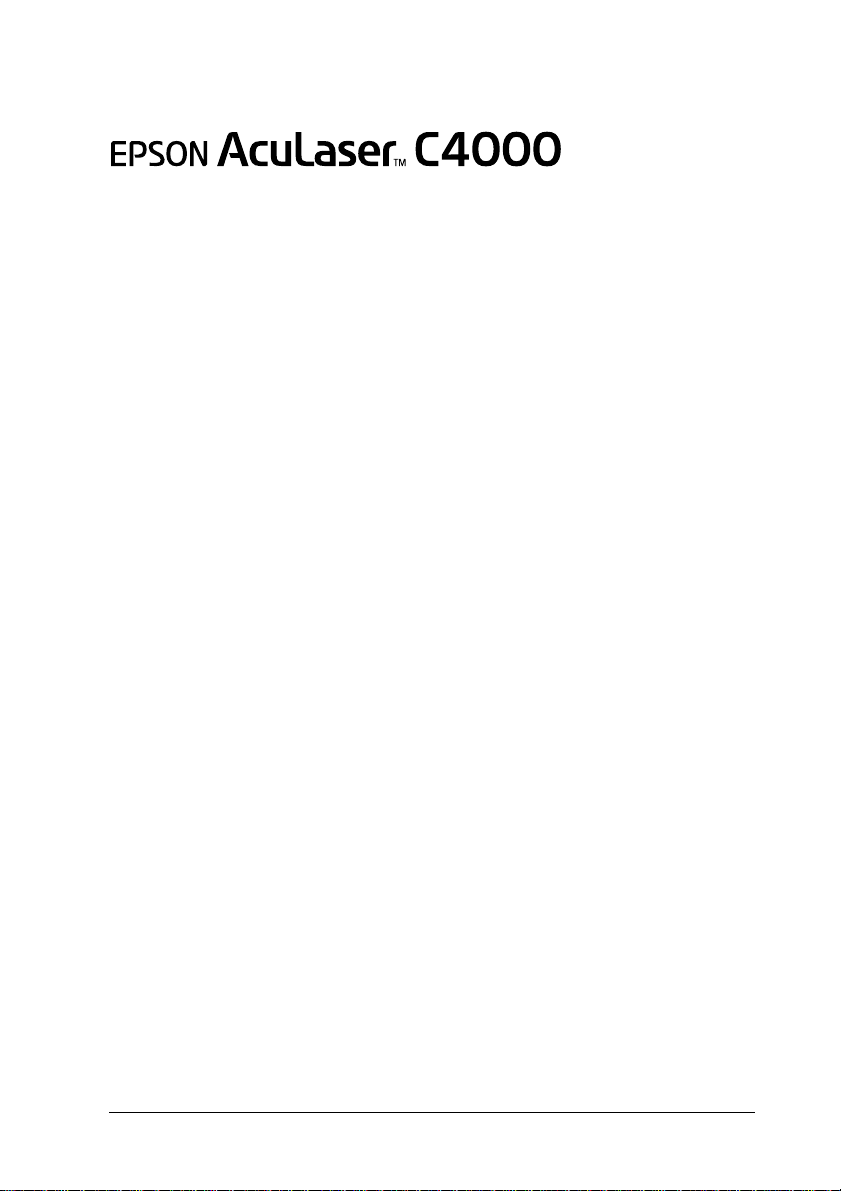
Imprimante laser couleur
Tous droits réservés. La reproduction, l’enregistrement ou la diffusion de tout ou partie de
ce manuel, sous quelque forme et par quelque moyen que ce soit, mécanique, photocopie,
sonore ou autres, sont interdits sans l’autorisation écrite préalable de SEIKO EPSON
CORPORATION. Aucune responsabilité n’est assumée quant à l’utilisation des informations
de ce manuel relatives aux brevets. Aucune responsabilité n’est également assumée quant
aux dommages pouvant résulter de l’utilisation des informations contenues dans ce manuel.
La société SEIKO EPSON CORPORATION et ses filiales ne peuvent être tenues pour
responsables des préjudices, pertes, coûts ou dépenses subis par l’acquéreur de ce produit
ou par des tiers, résultant d’un accident, d’une utilisation non conforme ou d’un abus de
l’appareil, de modifications, de réparations ou de transformations non autorisées de ce
produit, ou encore, de la non-observation (sauf aux Etats-Unis d’Amérique) des instructions
d’utilisation et d’entretien émanant de SEIKO EPSON CORPORATION.
SEIKO EPSON CORPORATION et ses filiales n’endossent aucune responsabilité en cas de
dommages ou de problèmes pouvant survenir à la suite de l’utilisation d’accessoires ou de
consommables autres que les produits originaux d’EPSON ou ceux qui sont agréés par la
société SEIKO EPSON CORPORATION.
EPSON et EPSON ESC/P sont des marques déposées et EPSON ESC/P 2 est une marque
de SEIKO EPSON CORPORATION.
Speedo, Fontware, FaceLift, Swiss et Dutch sont des marques de Bitstream Inc.
CG Times et CG Omega sont des marques déposées de Miles, Inc.
Univers est une marque déposée de Linotype AG et/ou de ses filiales.
Antique Olive est une marque de Fonderie Olive.
Albertus est une marque de Monotype Corporation plc.
Coronet est une marque de Ludlow Industries (UK) Ltd.
Arial et Times New Roman sont des marques déposées de Monotype Corporation plc.
Dutch et Swiss sont des marques de Bitstream Inc.
Times, Helvetica et Palatino sont des marques déposées de Linotype AG et/ou de ses filiales.
ITC Avant Garde Gothic, ITC Bookman, ITC Zapf Chancery et ITC Zapf Dingbats sont des
marques déposées d’International Typeface Corporation.
Century SchoolBook est une marque déposée de Kingsley-ATF Type Corporation.
New Century Schoolbook est une marque de Linotype AG et/ou de ses filiales.
HP et HP LaserJet sont des marques déposées de Hewlett-Packard Company.
Adobe et PostScript sont des marques d’Adobe Systems Incorporated, qui peuvent être
enregistrées dans certaines juridictions.
NEST Office Kit Copyright
Remarque générale : Tous les autres noms de produits mentionnés dans ce manuel ne le sont
que dans un but d’identification et peuvent être des marques commerciales de leurs
propriétaires respectifs. EPSON décline tout droit sur ces marques.
1996, Novell, Inc. Tous droits réservés.
Copyright © 2002 by EPSON Deutschland GmbH, Düsseldorf.
Guide de référence
Page 4

2
Page 5

Table des matières
Avertissement, Attention et Remarque(s) . . . . . . . . . . . . . . . . . . . . . .1
Consignes de sécurité . . . . . . . . . . . . . . . . . . . . . . . . . . . . . . . . . . . . . . .1
Consignes de sécurité importantes. . . . . . . . . . . . . . . . . . . . . . . . . . . .4
Précautions de mise sous et hors tension. . . . . . . . . . . . . . . . . . . . . . .4
Chapitre 1 Présentation de l’imprimante
Composants de l’imprimante . . . . . . . . . . . . . . . . . . . . . . . . . . . . . . . .7
panneau de contrôle . . . . . . . . . . . . . . . . . . . . . . . . . . . . . . . . . . . . . . .10
Options et consommables . . . . . . . . . . . . . . . . . . . . . . . . . . . . . . . . . .12
Options. . . . . . . . . . . . . . . . . . . . . . . . . . . . . . . . . . . . . . . . . . . . . .12
Consommables . . . . . . . . . . . . . . . . . . . . . . . . . . . . . . . . . . . . . . .13
A propos de votre imprimante . . . . . . . . . . . . . . . . . . . . . . . . . . . . . .14
Moteur tandem d’impression rapide. . . . . . . . . . . . . . . . . . . . .15
Impression recto verso. . . . . . . . . . . . . . . . . . . . . . . . . . . . . . . . .15
Fonction Gestion des jobs . . . . . . . . . . . . . . . . . . . . . . . . . . . . . .15
Fonction Fond de page du disque dur . . . . . . . . . . . . . . . . . . .16
Paramètres couleur prédéfinis dans
le pilote d’impression . . . . . . . . . . . . . . . . . . . . . . . . . . . . . . .16
Technologie RITech
(Resolution Improvement Technology) . . . . . . . . . . . . . . . .16
Chapitre 2 Gestion du papier
Papier disponible. . . . . . . . . . . . . . . . . . . . . . . . . . . . . . . . . . . . . . . . . .17
Supports spéciaux EPSON . . . . . . . . . . . . . . . . . . . . . . . . . . . . .17
Autres supports . . . . . . . . . . . . . . . . . . . . . . . . . . . . . . . . . . . . . .19
Papier déconseillé. . . . . . . . . . . . . . . . . . . . . . . . . . . . . . . . . . . . .20
Alimentation papier . . . . . . . . . . . . . . . . . . . . . . . . . . . . . . . . . . . . . . .21
Bac BM . . . . . . . . . . . . . . . . . . . . . . . . . . . . . . . . . . . . . . . . . . . . . .22
Bac inférieur standard . . . . . . . . . . . . . . . . . . . . . . . . . . . . . . . . .23
Unité de papier à grande capacité . . . . . . . . . . . . . . . . . . . . . . .23
Sélection de l’alimentation papier . . . . . . . . . . . . . . . . . . . . . . .24
3
Page 6

Bac de sortie. . . . . . . . . . . . . . . . . . . . . . . . . . . . . . . . . . . . . . . . . . . . . . 28
Chargement du papier. . . . . . . . . . . . . . . . . . . . . . . . . . . . . . . . . . . . . 28
Bac BM . . . . . . . . . . . . . . . . . . . . . . . . . . . . . . . . . . . . . . . . . . . . . 29
Bacs inférieurs standard et en option. . . . . . . . . . . . . . . . . . . . 30
Impression sur des supports spéciaux . . . . . . . . . . . . . . . . . . . . . . . 36
Papier pour imprimante laser couleur EPSON. . . . . . . . . . . . 36
Papier couché pour imprimante laser couleur EPSON . . . . . 37
Transparent pour imprimante laser couleur EPSON. . . . . . . 38
Enveloppes . . . . . . . . . . . . . . . . . . . . . . . . . . . . . . . . . . . . . . . . . . 40
Etiquettes . . . . . . . . . . . . . . . . . . . . . . . . . . . . . . . . . . . . . . . . . . . 41
Papier épais . . . . . . . . . . . . . . . . . . . . . . . . . . . . . . . . . . . . . . . . . 43
Papier très épais. . . . . . . . . . . . . . . . . . . . . . . . . . . . . . . . . . . . . . 44
Définition d’un format personnalisé . . . . . . . . . . . . . . . . . . . . 45
Chapitre 3 Utilisation du logiciel d’impression sous Windows
A propos du logiciel d’impression. . . . . . . . . . . . . . . . . . . . . . . . . . . 47
Accès au pilote d’impression . . . . . . . . . . . . . . . . . . . . . . . . . . . . . . . 47
Modification des paramètres de l’imprimante. . . . . . . . . . . . . . . . . 48
Réglage de la qualité de l’impression. . . . . . . . . . . . . . . . . . . . 48
Redimensionnement des impressions . . . . . . . . . . . . . . . . . . . 55
Modification de l’organisation d’une impression . . . . . . . . . 58
Utilisation d’un filigrane . . . . . . . . . . . . . . . . . . . . . . . . . . . . . . 60
Utilisation d’un fond de page . . . . . . . . . . . . . . . . . . . . . . . . . . 64
Utilisation de fond de page sur disque dur. . . . . . . . . . . . . . . 70
Impression à l’aide de l’unité recto verso . . . . . . . . . . . . . . . . 75
Définition de la configuration avancée . . . . . . . . . . . . . . . . . . 77
Utilisation de la fonction Travail enregistré. . . . . . . . . . . . . . . . . . . 80
Ré-imprimer. . . . . . . . . . . . . . . . . . . . . . . . . . . . . . . . . . . . . . . . . 82
Vérifier . . . . . . . . . . . . . . . . . . . . . . . . . . . . . . . . . . . . . . . . . . . . . 83
Enregistrer . . . . . . . . . . . . . . . . . . . . . . . . . . . . . . . . . . . . . . . . . . 85
Job confidentiel . . . . . . . . . . . . . . . . . . . . . . . . . . . . . . . . . . . . . . 86
Contrôle de votre imprimante à l’aide
d’EPSON Status Monitor 3. . . . . . . . . . . . . . . . . . . . . . . . . . . . . . . 87
A propos d’EPSON Status Monitor 3. . . . . . . . . . . . . . . . . . . . 87
Installation d’EPSON Status Monitor 3 . . . . . . . . . . . . . . . . . . 88
Accès à l’utilitaire EPSON Status Monitor 3 . . . . . . . . . . . . . . 89
Affichage des informations sur l’état de l’imprimante . . . . . 91
4
Page 7

Utilisation de la fonction de gestion
des travaux d’impression . . . . . . . . . . . . . . . . . . . . . . . . . . . .93
Définition des préférences de contrôle . . . . . . . . . . . . . . . . . . .96
Fenêtre d’alerte d’état . . . . . . . . . . . . . . . . . . . . . . . . . . . . . . . . .98
Arrêt du contrôle . . . . . . . . . . . . . . . . . . . . . . . . . . . . . . . . . . . . .99
Définition des paramètres des imprimantes contrôlées . . . . .99
Définition de la connexion USB. . . . . . . . . . . . . . . . . . . . . . . . . . . . .100
Annulation de l’impression . . . . . . . . . . . . . . . . . . . . . . . . . . . . . . . .102
Désinstallation du logiciel d’impression . . . . . . . . . . . . . . . . . . . . .103
Désinstallation du pilote d’impression
et de l’utilitaire EPSON Status Monitor 3. . . . . . . . . . . . . .103
Désinstallation d’EPSON Status Monitor 3 uniquement . . .106
Chapitre 4 Configuration de votre imprimante en réseau
A propos des imprimantes partagées. . . . . . . . . . . . . . . . . . . . . . . .111
Configuration de votre imprimante
comme imprimante partagée . . . . . . . . . . . . . . . . . . . . . . . . . . . .112
Utilisation d’un pilote supplémentaire . . . . . . . . . . . . . . . . . . . . . .114
Configuration des clients . . . . . . . . . . . . . . . . . . . . . . . . . . . . . . . . . .120
Sous Windows Me/98/95. . . . . . . . . . . . . . . . . . . . . . . . . . . . .121
Sous Windows XP/2000 . . . . . . . . . . . . . . . . . . . . . . . . . . . . . .122
Sous Windows NT 4.0 . . . . . . . . . . . . . . . . . . . . . . . . . . . . . . . .126
Installation du pilote d’impression à partir du CD-ROM . . . . . . .128
Chapitre 5 Utilisation du logiciel d’impression sur Macintosh
A propos du logiciel d’impression . . . . . . . . . . . . . . . . . . . . . . . . . .131
Accès au pilote d’impression. . . . . . . . . . . . . . . . . . . . . . . . . . . . . . .131
Modification des paramètres de l’imprimante . . . . . . . . . . . . . . . .132
Réglage de la qualité de l’impression . . . . . . . . . . . . . . . . . . .132
Redimensionnement des impressions. . . . . . . . . . . . . . . . . . .138
Modification de l’organisation d’une impression . . . . . . . . .139
Utilisation d’un filigrane . . . . . . . . . . . . . . . . . . . . . . . . . . . . . .141
Impression à l’aide de l’unité recto verso . . . . . . . . . . . . . . . .146
Configuration avancée. . . . . . . . . . . . . . . . . . . . . . . . . . . . . . . .148
Utilisation de la fonction Travail enregistré . . . . . . . . . . . . . . . . . .150
5
Page 8

Ré-imprimer. . . . . . . . . . . . . . . . . . . . . . . . . . . . . . . . . . . . . . . . 152
Vérifier . . . . . . . . . . . . . . . . . . . . . . . . . . . . . . . . . . . . . . . . . . . . 153
Enregistrer . . . . . . . . . . . . . . . . . . . . . . . . . . . . . . . . . . . . . . . . . 155
Job confidentiel . . . . . . . . . . . . . . . . . . . . . . . . . . . . . . . . . . . . . 156
Contrôle de votre imprimante
à l’aide d’EPSON Status Monitor 3 . . . . . . . . . . . . . . . . . . . . . . . 157
A propos d’EPSON Status Monitor 3. . . . . . . . . . . . . . . . . . . 157
Accès à l’utilitaire EPSON Status Monitor 3 . . . . . . . . . . . . . 158
Affichage des informations sur l’état de l’imprimante . . . . 159
Définition des préférences de contrôle. . . . . . . . . . . . . . . . . . 160
Fenêtre d’alerte d’état. . . . . . . . . . . . . . . . . . . . . . . . . . . . . . . . 161
Définition de la connexion USB . . . . . . . . . . . . . . . . . . . . . . . . . . . . 162
Annulation de l’impression . . . . . . . . . . . . . . . . . . . . . . . . . . . . . . . 163
Désinstallation du logiciel d’impression. . . . . . . . . . . . . . . . . . . . . 163
Chapitre 6 Fonctions du panneau de contrôle
Système du panneau de contrôle . . . . . . . . . . . . . . . . . . . . . . . . . . . 165
Utilisation des menus du panneau de contrôle . . . . . . . . . . . . . . . 167
Quand définir les paramètres
via le panneau de contrôle. . . . . . . . . . . . . . . . . . . . . . . . . . 167
Méthode d’accès aux menus du panneau de contrôle. . . . . 168
Impression et suppression des données
des travaux enregistrés . . . . . . . . . . . . . . . . . . . . . . . . . . . . . . . . . 171
Utilisation du menu Impression job. . . . . . . . . . . . . . . . . . . . 171
Utilisation du menu JobConfid. . . . . . . . . . . . . . . . . . . . . . . . 172
Menus du panneau de contrôle . . . . . . . . . . . . . . . . . . . . . . . . . . . . 174
Récapitulatif des menus du panneau de contrôle . . . . . . . . 174
Menu Informations . . . . . . . . . . . . . . . . . . . . . . . . . . . . . . . . . . 177
Menu Bac . . . . . . . . . . . . . . . . . . . . . . . . . . . . . . . . . . . . . . . . . . 181
Menu Emulation . . . . . . . . . . . . . . . . . . . . . . . . . . . . . . . . . . . . 182
Menu Impression. . . . . . . . . . . . . . . . . . . . . . . . . . . . . . . . . . . . 183
Menu Imprimante . . . . . . . . . . . . . . . . . . . . . . . . . . . . . . . . . . . 185
Menu Impression job . . . . . . . . . . . . . . . . . . . . . . . . . . . . . . . . 191
Menu JobConfid. . . . . . . . . . . . . . . . . . . . . . . . . . . . . . . . . . . . . 192
Menu Réinitialiser . . . . . . . . . . . . . . . . . . . . . . . . . . . . . . . . . . . 192
Menu Parallèle. . . . . . . . . . . . . . . . . . . . . . . . . . . . . . . . . . . . . . 193
Menu USB. . . . . . . . . . . . . . . . . . . . . . . . . . . . . . . . . . . . . . . . . . 194
6
Page 9

Menu Réseau. . . . . . . . . . . . . . . . . . . . . . . . . . . . . . . . . . . . . . . .195
Menu Option. . . . . . . . . . . . . . . . . . . . . . . . . . . . . . . . . . . . . . . .195
Menu LJ4 . . . . . . . . . . . . . . . . . . . . . . . . . . . . . . . . . . . . . . . . . . .196
Menu GL2 . . . . . . . . . . . . . . . . . . . . . . . . . . . . . . . . . . . . . . . . . .199
Menu PS3. . . . . . . . . . . . . . . . . . . . . . . . . . . . . . . . . . . . . . . . . . .201
Menu ESCP2 . . . . . . . . . . . . . . . . . . . . . . . . . . . . . . . . . . . . . . . .202
Menu FX. . . . . . . . . . . . . . . . . . . . . . . . . . . . . . . . . . . . . . . . . . . .205
Menu I239X . . . . . . . . . . . . . . . . . . . . . . . . . . . . . . . . . . . . . . . . .208
Chapitre 7 Utilisation des options
Unité de papier à grande capacité. . . . . . . . . . . . . . . . . . . . . . . . . . .211
Installation de l’unité de papier à grande capacité . . . . . . . .213
Retrait de l’unité de papier à grande capacité . . . . . . . . . . . .218
Disque dur . . . . . . . . . . . . . . . . . . . . . . . . . . . . . . . . . . . . . . . . . . . . . .222
Installation du disque dur. . . . . . . . . . . . . . . . . . . . . . . . . . . . .222
Retrait du disque dur. . . . . . . . . . . . . . . . . . . . . . . . . . . . . . . . .227
Modules mémoire . . . . . . . . . . . . . . . . . . . . . . . . . . . . . . . . . . . . . . . .229
Installation d’un module mémoire . . . . . . . . . . . . . . . . . . . . .229
Retrait d’un module mémoire . . . . . . . . . . . . . . . . . . . . . . . . .234
Module ROM Adobe PostScript 3. . . . . . . . . . . . . . . . . . . . . . . . . . .238
Installation du module ROM Adobe PostScript 3. . . . . . . . .238
Retrait du module ROM Adobe PostScript 3 . . . . . . . . . . . . .243
Carte d’interface. . . . . . . . . . . . . . . . . . . . . . . . . . . . . . . . . . . . . . . . . .247
Installation d’une carte d’interface . . . . . . . . . . . . . . . . . . . . .247
Retrait d’une carte d’interface . . . . . . . . . . . . . . . . . . . . . . . . .250
Impression d’une feuille d’état . . . . . . . . . . . . . . . . . . . . . . . . . . . . .251
Chapitre 8 Entretien et transport
Remplacement des consommables . . . . . . . . . . . . . . . . . . . . . . . . . .253
Précautions lors du remplacement . . . . . . . . . . . . . . . . . . . . .253
Messages de remplacement . . . . . . . . . . . . . . . . . . . . . . . . . . .254
Cartouches de toner . . . . . . . . . . . . . . . . . . . . . . . . . . . . . . . . . .255
Bloc photoconducteur . . . . . . . . . . . . . . . . . . . . . . . . . . . . . . . .260
Unité de fusion . . . . . . . . . . . . . . . . . . . . . . . . . . . . . . . . . . . . . .267
Unité de transfert . . . . . . . . . . . . . . . . . . . . . . . . . . . . . . . . . . . .272
7
Page 10
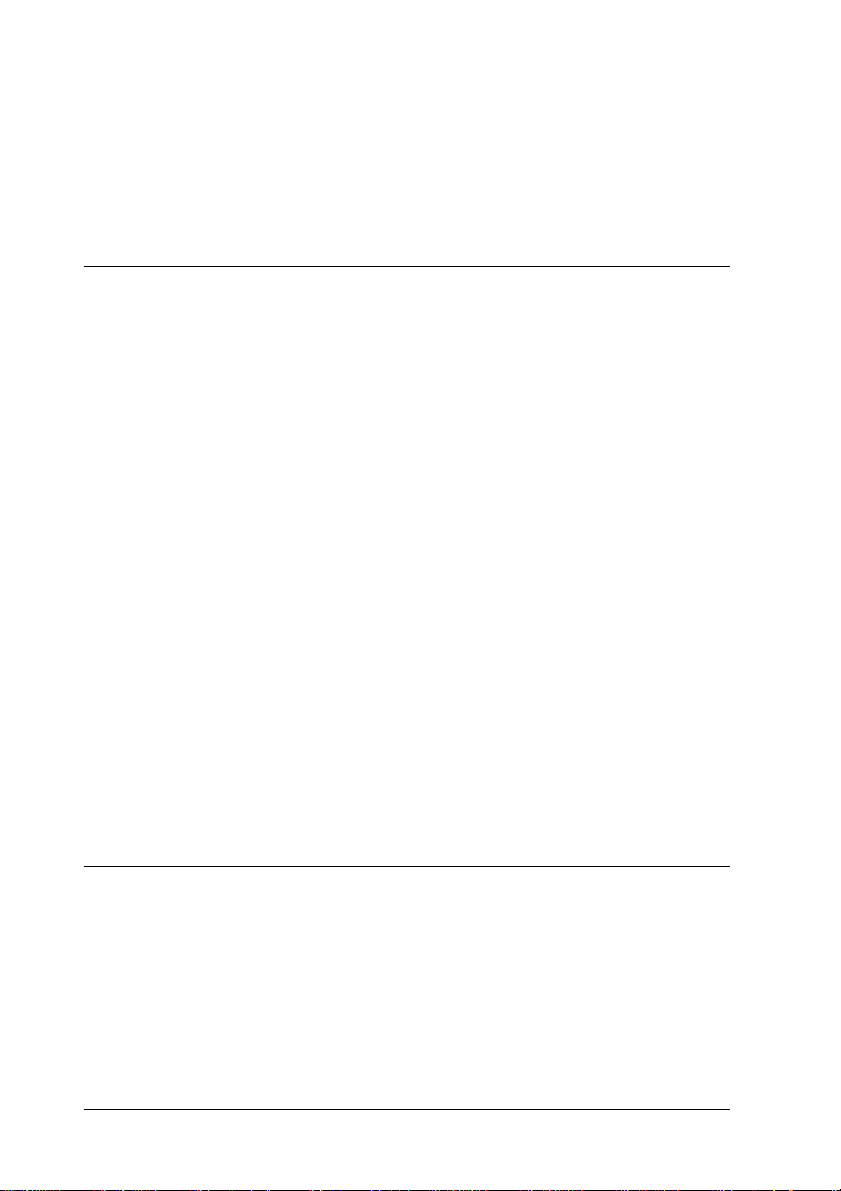
Nettoyage de l’imprimante. . . . . . . . . . . . . . . . . . . . . . . . . . . . . . . . 276
Transport de l’imprimante . . . . . . . . . . . . . . . . . . . . . . . . . . . . . . . . 276
Choix de l’emplacement de l’imprimante . . . . . . . . . . . . . . . 280
Vérification de l’alignement des couleurs . . . . . . . . . . . . . . . 282
Chapitre 9 Dépannage
Elimination des bourrages papier . . . . . . . . . . . . . . . . . . . . . . . . . . 285
Précautions à prendre lorsque
vous retirez le papier coincé . . . . . . . . . . . . . . . . . . . . . . . . 285
Bourrage AB (capots A et B) . . . . . . . . . . . . . . . . . . . . . . . . . . 286
Bourrage A (capot A) . . . . . . . . . . . . . . . . . . . . . . . . . . . . . . . . 288
Bourrage AC (capot A et bacs à papier). . . . . . . . . . . . . . . . . 292
Bourrage B (capot B) . . . . . . . . . . . . . . . . . . . . . . . . . . . . . . . . . 297
Bourrage ABC (capot A, bacs à papier et capot B) . . . . . . . . 299
Bourrage dans le bac BM . . . . . . . . . . . . . . . . . . . . . . . . . . . . . 300
Problèmes et solutions. . . . . . . . . . . . . . . . . . . . . . . . . . . . . . . . . . . . 301
Problèmes de fonctionnement. . . . . . . . . . . . . . . . . . . . . . . . . 301
Problèmes liés à l’impression . . . . . . . . . . . . . . . . . . . . . . . . . 303
Problèmes liés à l’impression des couleurs. . . . . . . . . . . . . . 305
Problèmes liés à la qualité de l’impression . . . . . . . . . . . . . . 307
Problèmes liés à l’alimentation en papier . . . . . . . . . . . . . . . 311
Messages d’état et d’erreur. . . . . . . . . . . . . . . . . . . . . . . . . . . . . . . . 312
Annulation de l’impression . . . . . . . . . . . . . . . . . . . . . . . . . . . . . . . 329
A partir du pilote d’impression. . . . . . . . . . . . . . . . . . . . . . . . 329
Utilisation du bouton Annulation . . . . . . . . . . . . . . . . . . . . . 330
Utilisation du menu Réinitialiser . . . . . . . . . . . . . . . . . . . . . . 330
Annexe A Caractéristiques techniques
Papier disponible . . . . . . . . . . . . . . . . . . . . . . . . . . . . . . . . . . . . . . . . 331
Types de papier disponibles . . . . . . . . . . . . . . . . . . . . . . . . . . 332
Caractéristiques . . . . . . . . . . . . . . . . . . . . . . . . . . . . . . . . . . . . . 333
Zone imprimable. . . . . . . . . . . . . . . . . . . . . . . . . . . . . . . . . . . . 335
Imprimante . . . . . . . . . . . . . . . . . . . . . . . . . . . . . . . . . . . . . . . . . . . . . 336
Caractéristiques générales . . . . . . . . . . . . . . . . . . . . . . . . . . . . 336
Environnement . . . . . . . . . . . . . . . . . . . . . . . . . . . . . . . . . . . . . 338
8
Page 11

Caractéristiques mécaniques . . . . . . . . . . . . . . . . . . . . . . . . . .338
Caractéristiques électriques . . . . . . . . . . . . . . . . . . . . . . . . . . .339
Normes et homologations. . . . . . . . . . . . . . . . . . . . . . . . . . . . .339
Interfaces. . . . . . . . . . . . . . . . . . . . . . . . . . . . . . . . . . . . . . . . . . . . . . . .341
Interface parallèle . . . . . . . . . . . . . . . . . . . . . . . . . . . . . . . . . . . .341
Interface USB. . . . . . . . . . . . . . . . . . . . . . . . . . . . . . . . . . . . . . . .342
Interface Ethernet . . . . . . . . . . . . . . . . . . . . . . . . . . . . . . . . . . . .342
Options et consommables . . . . . . . . . . . . . . . . . . . . . . . . . . . . . . . . .342
Unité de papier à grande capacité . . . . . . . . . . . . . . . . . . . . . .342
Modules mémoire. . . . . . . . . . . . . . . . . . . . . . . . . . . . . . . . . . . .343
Cartouches de toner . . . . . . . . . . . . . . . . . . . . . . . . . . . . . . . . . .344
Bloc photoconducteur . . . . . . . . . . . . . . . . . . . . . . . . . . . . . . . .344
Unité de transfert . . . . . . . . . . . . . . . . . . . . . . . . . . . . . . . . . . . .345
Unité de fusion 120/220 . . . . . . . . . . . . . . . . . . . . . . . . . . . . . .345
Annexe B Jeux de symboles
Présentation des jeux de symboles . . . . . . . . . . . . . . . . . . . . . . . . . .347
En mode d’émulation LJ4. . . . . . . . . . . . . . . . . . . . . . . . . . . . . . . . . .348
Jeux de caractères internationaux pour ISO. . . . . . . . . . . . . .351
En modes ESC/P2 ou FX . . . . . . . . . . . . . . . . . . . . . . . . . . . . . . . . . .352
Jeux de caractères internationaux . . . . . . . . . . . . . . . . . . . . . .353
Caractères disponibles avec la commande ESC (^ . . . . . . . .353
En mode d’émulation I239X. . . . . . . . . . . . . . . . . . . . . . . . . . . . . . . .354
En mode EPSON GL/2. . . . . . . . . . . . . . . . . . . . . . . . . . . . . . . . . . . .354
Annexe C Utilisation des polices
Polices disponibles . . . . . . . . . . . . . . . . . . . . . . . . . . . . . . . . . . . . . . .355
Mode LJ4/GL2 . . . . . . . . . . . . . . . . . . . . . . . . . . . . . . . . . . . . . .355
Modes ESC/P2 et FX . . . . . . . . . . . . . . . . . . . . . . . . . . . . . . . . .358
Mode I239X . . . . . . . . . . . . . . . . . . . . . . . . . . . . . . . . . . . . . . . . .358
Impression d’échantillons de police . . . . . . . . . . . . . . . . . . . .359
Ajout de polices supplémentaires. . . . . . . . . . . . . . . . . . . . . . . . . . .359
Choix des polices. . . . . . . . . . . . . . . . . . . . . . . . . . . . . . . . . . . . . . . . .360
Téléchargement de polices. . . . . . . . . . . . . . . . . . . . . . . . . . . . . . . . .360
9
Page 12
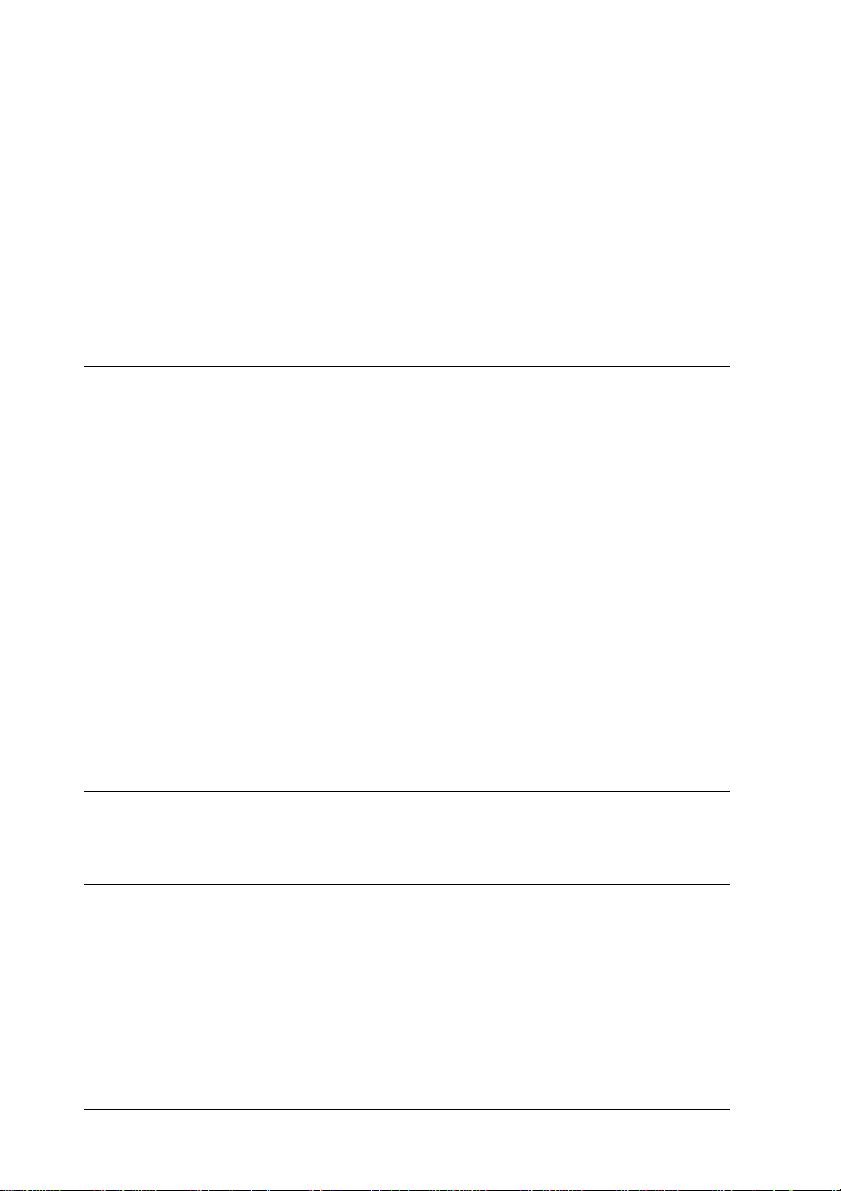
EPSON Font Manager (Windows uniquement) . . . . . . . . . . . . . . 361
Installation d’EPSON Font Manager . . . . . . . . . . . . . . . . . . . 361
Polices EPSON BarCode (Windows uniquement) . . . . . . . . . . . . 362
Configuration requise pour l’utilisation
des polices EPSON BarCode. . . . . . . . . . . . . . . . . . . . . . . . 364
Installation des polices EPSON BarCode. . . . . . . . . . . . . . . . 364
Impression à l’aide des polices EPSON BarCode. . . . . . . . . 366
Caractéristiques des polices EPSON BarCode . . . . . . . . . . . 370
Annexe D Contact du support technique
Amérique du Nord. . . . . . . . . . . . . . . . . . . . . . . . . . . . . . . . . . . . . . . 382
Amérique latine . . . . . . . . . . . . . . . . . . . . . . . . . . . . . . . . . . . . . . . . . 383
Europe . . . . . . . . . . . . . . . . . . . . . . . . . . . . . . . . . . . . . . . . . . . . . . . . . 384
Royaume Uni et République d’Irlande . . . . . . . . . . . . . . . . . 384
Allemagne. . . . . . . . . . . . . . . . . . . . . . . . . . . . . . . . . . . . . . . . . . 386
France . . . . . . . . . . . . . . . . . . . . . . . . . . . . . . . . . . . . . . . . . . . . . 386
Espagne. . . . . . . . . . . . . . . . . . . . . . . . . . . . . . . . . . . . . . . . . . . . 386
Italie. . . . . . . . . . . . . . . . . . . . . . . . . . . . . . . . . . . . . . . . . . . . . . . 387
Portugal. . . . . . . . . . . . . . . . . . . . . . . . . . . . . . . . . . . . . . . . . . . . 387
Autriche . . . . . . . . . . . . . . . . . . . . . . . . . . . . . . . . . . . . . . . . . . . 387
Pays-Bas . . . . . . . . . . . . . . . . . . . . . . . . . . . . . . . . . . . . . . . . . . . 387
Belgique & Luxembourg . . . . . . . . . . . . . . . . . . . . . . . . . . . . . 388
Suisse. . . . . . . . . . . . . . . . . . . . . . . . . . . . . . . . . . . . . . . . . . . . . . 388
Glossaire
Index
10
Page 13

Avertissement, Attention et Remarque(s)
Les sections Avertissement sont à respecter scrupuleusement
afin d’éviter tout accident corporel.
Les sections Attention doivent être respectées pour éviter
d’endommager votre installation.
Les sections Remarque(s) contiennent des informations importantes et
des conseils utiles concernant le fonctionnement de votre imprimante.
Consignes de sécurité
Respectez scrupuleusement ces instructions pour assurer
un fonctionnement sûr et efficace de l’imprimante :
❏ L’imprimante pèse environ 34,5 kg avec les consommables.
Il est donc déconseillé de la soulever ou de la porter seul.
Le déplacement de l’imprimante nécessite deux personnes
qui doivent la soulever en veillant à la positionner
correctement, comme illustré ci-dessous. Respectez
scrupuleusement les instructions du Guide d’installation.
1
Page 14

❏ Veillez à ne pas touche r l’unité de fusion qu i porte la mention
ATTENTION SURFACE CHAUDE ni la zone qui l’entoure.
Si l’imprimante vient d’être utilisée, l’unité de fusion et cette
zone sont probablement très chaudes.
12
❏ Ne plongez pas la main dans l’unité de fusion car certains
composants sont tranchants et risquent de vous blesser.
❏ Sauf indication contraire dans ce manuel, évitez de toucher
les composants internes de l’imprimante.
❏ Ne forcez jamais pour insérer un élément dans l’imprimante.
Bien qu’elle soit robuste, une manipulation brutale pourrait
l’endommager.
❏ Lorsque vous manipulez les cartouches de toner ou les blocs
photoconducteurs, posez-les toujours sur une surface propre
et lisse.
❏ Ne tentez pas de modifier ou d’ouvrir les cartouches de toner.
Elles ne sont pas rechargeables.
❏ Ne touchez pas le toner et évitez tout contact avec les yeux.
2
Page 15
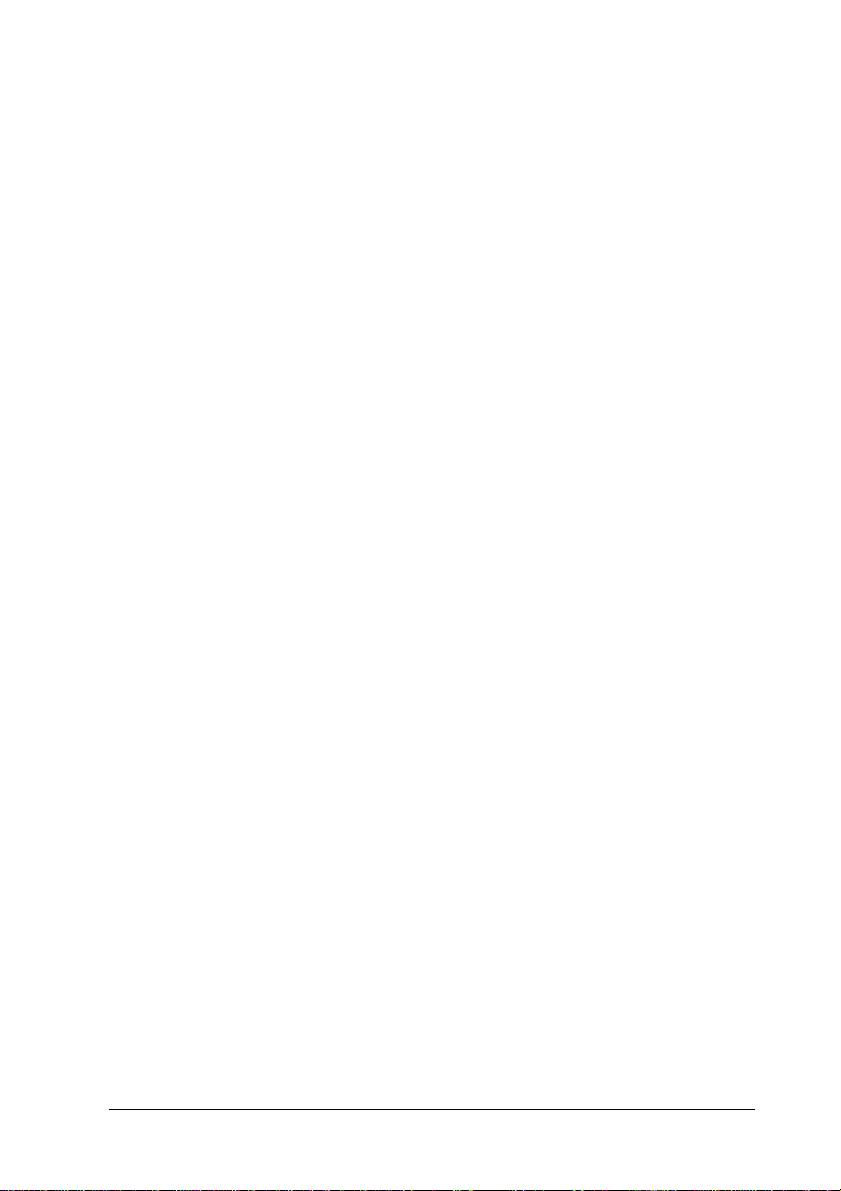
❏ Afin d’éviter tout risque d’explosion et de blessure, ne jetez
pas au feu les cartouches de toner usagées, les blocs
photoconducteurs, les unités de fusion ou les unités
de transfert. Pour vous en débarrasser, conformez-vous
à la réglementation en vigueur dans votre région.
❏ Si vous déplacez une cartouche de toner ou une unité de fusion
d’un environnement froid vers un environnement chaud,
laissez-les reposer une heure au moins avant de les utiliser.
❏ Lorsque vous retirez le bloc photoconducteur, évitez de
l’exposer à la lumière plus de cinq minutes. Il renferme
un tambour photosensible de couleur verte. L’exposition du
tambour à la lumière est susceptible de l’endommager avec
pour conséquences l’apparition de zones sombres ou claires
sur les impressions et la diminution de sa durée de vie. Si vous
devez le conserver hors de l’appareil pendant une période
prolongée, couvrez-le à l’aide d’un linge opaque.
❏ Veillez à ne pas rayer la surface du tambour. Lorsque vous
retirez le bloc photoconducteur de l’imprimante, posez-le
toujours sur une surface propre et lisse. Evitez de toucher
le tambour car le dépôt de matière organique résultant
d’un contact direct avec la peau risque de l’endommager
irrémédiablement et d’altérer la qualité d’impression.
❏ Po ur ob te ni r u ne qu al it é d ’i mp re ssi on op ti ma le , ne st oc ke z p as
le bloc photoconducteur dans un endroit exposé à la lumière
directe, à la poussière, à un environnement salin ou à des gaz
corrosifs tels que l’ammoniac. Evitez les endroits soumis à de
brusques variations de température et de taux d’humidité.
❏ Conservez tous les consommables hors de portée des enfants.
❏ Ne laissez pas du papier coincé dans l’imprimante. Cela
risquerait d’entraîner une surchauffe de l’imprimante.
❏ Evitez d’employer une prise électrique déjà utilisée
par d’autres appareils.
❏ Utilisez exclusivement une prise qui répond aux
spécifications électriques de l’imprimante.
3
Page 16

Consignes de sécurité importantes
❏ Connectez exclusivement l’imprimante à une prise secteur
conforme à ses spécifications électriques. Celles-ci sont
indiquées sur une étiquette apposée sur l’imprimante. Si vous
n’êtes pas sûr de la tension secteur dans votre quartier, contactez
votre revendeur ou votre société distributrice d’électricité.
❏ Si vous ne parvenez pas à insérer la fiche du cordon
d’alimentation dans la prise secteur, contactez un électricien.
❏ N’intervenez que sur les commandes mentionnées dans ce
manuel. Tout autre réglage risquerait d’endommager votre
imprimante.
ConformitéENERGYSTAR
En sa qualité de partenaire international
ENERGY STAR
produit répond aux directives du programme
international d’économie d’énergie
ENERGY STAR
international bureautique
conclu avec l’industrie informatique et bureautique en vue de
promouvoir l’introduction d’ordinateurs personnels, de
moniteurs, d’imprimantes, de télécopieurs et de scanners qui
utilisent l’énergie de manière efficace afin de réduire la pollution
de l’air engendrée par la production d’électricité.
ENERGY STAR
®
, EPSON garantit que ce
®
. Le programme
®
ré sulte du parte nariat
Précautions de mise sous et hors tension
Ne mettez pas l’imprimante hors tension dans les cas suivants :
❏ Au cours des 30 secondes suivant la mise sous tension de
l’imprimante. Attendez que le message
le panneau d’affichage.
s’affiche sur
4
Page 17

❏ Lorsque le voyant Prêt clignote.
❏ Lorsque le voyant
❏ Lorsqu’une impression est en cours.
Données est allumé ou lorsqu’il clignote.
5
Page 18

6
Page 19

Chapitre 1
Présentation de l’imprimante
Composants de l’imprimante
1
1
1
1
1
1
1
1
1. panneau de contrôle
2. capot supérieur
3. bac de sortie
4. bouton Marche/Arrêt
5. loquet du capot B
6. loquet du capot A
7. Bac inférieur standard
8. Bac BM (polyvalent)
9. rallonge d’alignement du papier
1
1
1
1
Présentation de l’imprimante 7
Page 20

1. prise d’alimentation secteur
2. butoir
3. cache d’emplacement de carte de circuit imprimé
4. connecteur d’interface Ethernet
5. connecteur d’interface parallèle
6. connecteur d’interface USB
8 Présentation de l’imprimante
Page 21
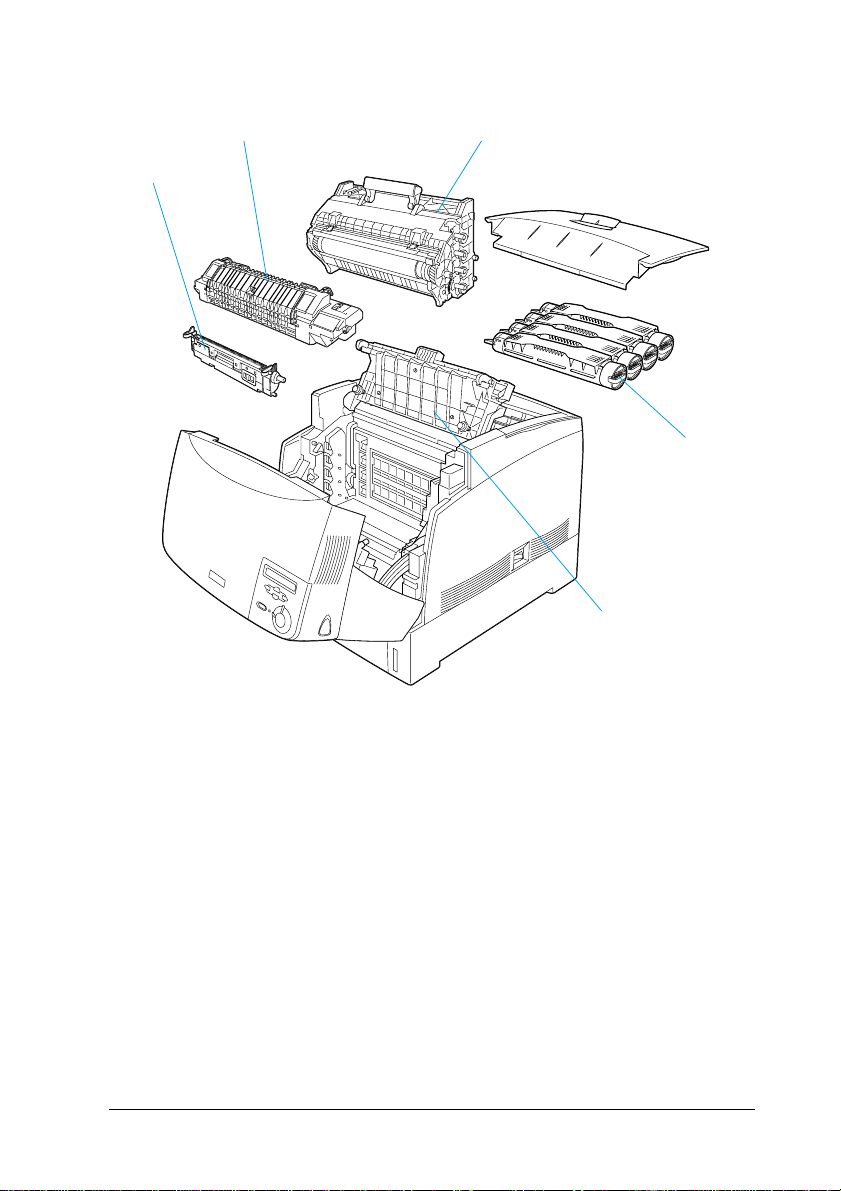
2 3
1
1
1
1
1
1. unité de transfert
2. unité de fusion
3. bloc photoconducteur
4. cartouche de toner
5. capot D
4
1
1
5
1
1
1
1
1
1
Présentation de l’imprimante 9
Page 22

panneau de contrôle
5
6
1
2
3
4
9
1 Panneau
d’affichage
10 Présentation de l’imprimante
Affiche les messages d’état de
l’imprimante et les paramètres
du panneau de contrôle.
7810
Page 23
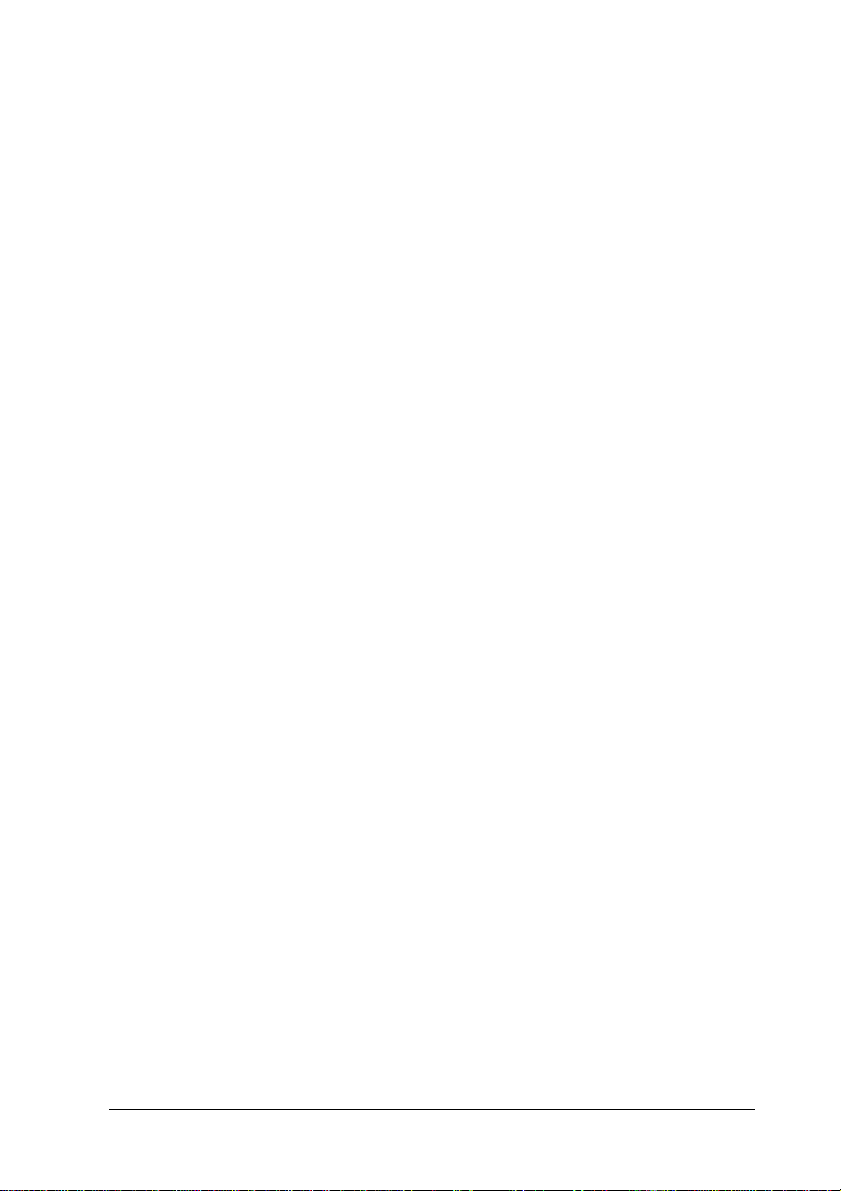
2, 3,
Boutons
4, 5
Haut/Entrée/
Bas/Retour
Ces boutons vous permettent d’accéder
aux menus du panneau de contrôle à
partir duquel vous pouvez paramétrer
l’imprimante et vérifier l’état des
consommables. Pour plus
d’informations sur l’utilisation de
chacun de ces boutons, reportez-vous
à la section « Utilisation des menus du
panneau de contrôle » à la page 167.
1
1
1
6Bouton
Annulation
7Bouton
Marche/Arrêt
8 Voyant Prêt Allumé lorsque l’imprimante est prête,
9 Voyant d’erreur Allumé ou clignotant lorsqu’une erreur
Appuyez une fois sur ce bouton pour
annuler le travail d’impression en cours.
Maintenez le bouton enfoncé pendant
au moins deux secondes pour
supprimer tous les travaux de la
mémoire de l’imprimante, y compris les
travaux que l’imprimante est en train de
recevoir, d’enregistrer sur son disque
dur ou d’imprimer.
Permet de mettre l’imprimante hors
et sous tension.
Lorsque le voyant d’erreur clignote,
appuyez sur ce bouton pour effacer
l’erreur et mettre l’imprimante en état
Prête.
indiquant ainsi qu’elle peut recevoir et
imprimer des données.
Lorsque l’imprimante n’est pas prête,
ce voyant est éteint.
se produit.
Il clignote lentement lorsque
l’imprimante n’est pas prête.
1
1
1
1
1
1
1
1
1
Présentation de l’imprimante 11
Page 24

10 Voyant Données Allumé lorsque des données
d’impression sont stockées dans
la mémoire tampon (section de la
mémoire réservée à la réception de
données) de l’imprimante mais pas
encore imprimées.
Clignote lorsque l’imprimante traite
des données.
Est éteint lorsqu’il n’y a pas de données
dans la mémoire tampon.
Pour plus d’informations sur l’utilisation du panneau de contrôle,
reportez-vous à la section « Système du panneau de contrôle » à
la page 165.
Options et consommables
Options
Vous pouvez augmenter les capacités de l’imprimante en
installant les options suivantes :
❏ L’unité de papier à grande capacité (C12C813861) contient
deux bacs à papier. Elle permet d’augmenter la capacité de
chargement de papier de 1 000 feuilles.
❏ Le disque dur (C12C823921) augmente la capacité de
l’imprimante, car il vous permet d’imprimer des travaux
complexes et importants en impression rapide. Il vous permet
d’utiliser la fonction Gestion des jobs grâce à laquelle vous
pouvez enregistrer des fonds de page et des données
d’impression. Les fonds de page sont ainsi imprimés
rapidement et les travaux d’impression peuvent être
réimprimés ultérieurement directement à partir du panneau
de contrôle de l’imprimante.
12 Présentation de l’imprimante
Page 25

❏ Les modules mémoire en option augmentent la mémoire de
votre imprimante ; vous avez ainsi la possibilité d’imprimer
des documents complexes et/ou contenant de nombreux
graphiques.
1
®
❏ Le module ROM Adobe
permet d’obtenir une sortie PostScript nette. En revanche,
vous ne pouvez pas l’utiliser sur un ordinateur Macintosh
connecté à l’imprimante à l’aide d’une carte d’interface
IEEE 1394 Type B.
❏ Cette carte d’interface (C12C82391) peut être utilisée sur les
Macintosh. Elle peut être connectée à un port Macintosh
FireWire
®
.
PostScript® 3™ (C12C832501)
Consommables
L’état des consommables suivants est contrôlé par l’imprimante.
Vous savez ainsi à quel moment vous devez les remplacer.
Cartouche de toner (jaune)
Cartouche de toner (magenta)
Cartouche de toner (cyan)
Cartouche de toner (noir)
Bloc photoconducteur
Unité de transfert
Unité de fusion 120/220
S050088
S050089
S050090
S050091
S051081
S053006
S053008/S053007*
1
1
®
1
1
1
1
1
1
* Le numéro de produit est différent selon le pays.
Présentation de l’imprimante 13
1
1
1
Page 26
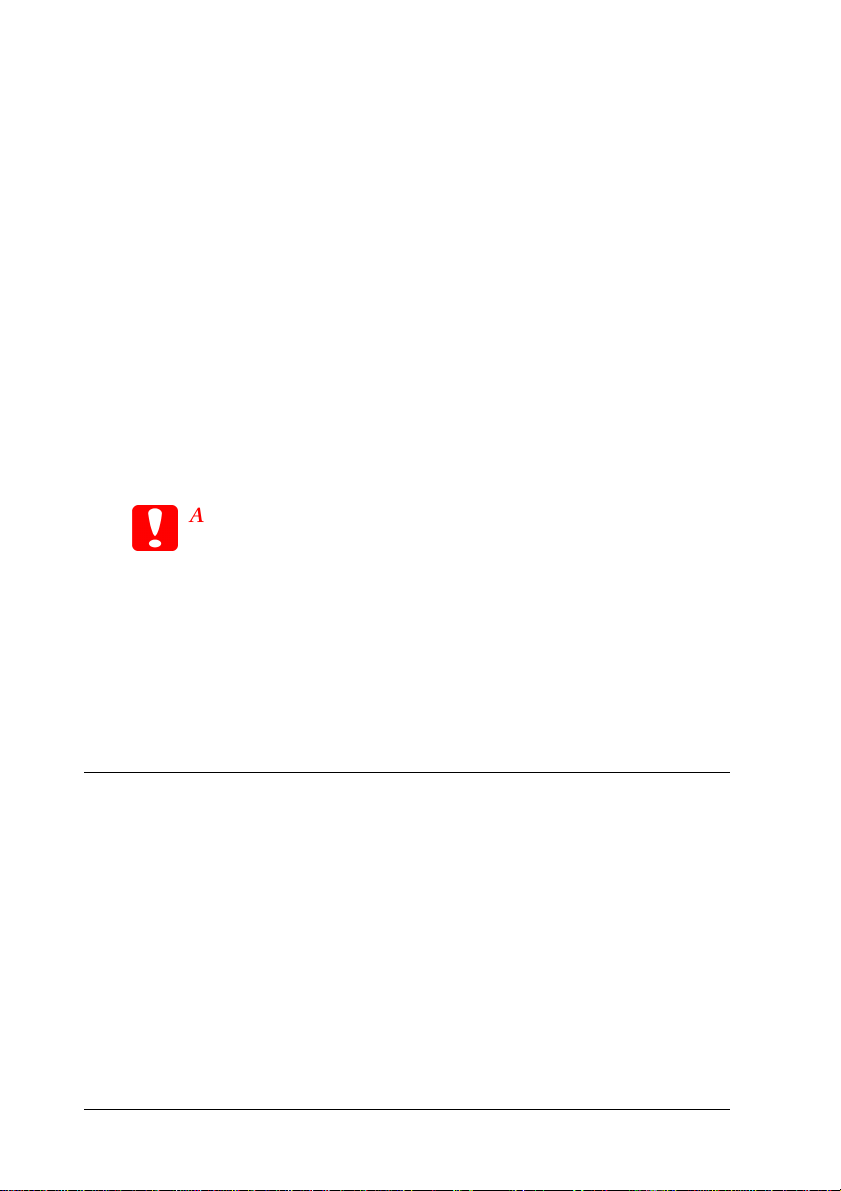
Les supports spéciaux EPSON répertoriés ci-dessous vous
assurent des impressions de meilleure qualité.
Papier pour imprimante laser couleur
EPSON (A4)
Papier pour imprimante laser couleur
EPSON (Letter)
Transparents pour imprimante laser couleur
EPSON (A4)
Transparents pour imprimante laser couleur
EPSON (Letter)
Papier couché pour imprimante laser couleur
EPSON (A4)
Attention :
❏ N’utilisez pas d’autres supports EPSON tels que les supports
spéciaux EPSON conçus pour les imprimantes à jet d’encre.
Cela risquerait de provoquer des bourrages papier et
d’endommager votre imprimante.
❏ N’utilisez pas les supports mentionnés ci-dessus avec
d’autres imprimantes, sauf indication contraire.
S041215
S041218
S041175
S041174
S041383
A propos de votre imprimante
Cette imprimante dispose de toute une série de fonctions qui
facilitent son utilisation et garantissent un travail de qualité
constante et élevée. Les fonctions principales sont décrites
ci-dessous.
14 Présentation de l’imprimante
Page 27

Moteur tandem d’impression rapide
Le moteur tandem de pointe de votre imprimante offre un
traitement d’image de 400 MHz, ainsi qu’une technologie à un
seul passage qui permet d’imprimer en noir et blanc, et couleur
à la vitesse de 16 ppm à 600 dpi et de 8 ppm à 1 200 dpi.
Impression recto verso
Une unité recto verso est intégrée à l’imprimante pour vous
permettre d’imprimer facilement les deux faces d’une feuille.
Vous obtenez ainsi des documents recto verso de qualité
professionnelle. Cette fonction permet de réduire les coûts
et d’économiser des ressources.
En tant que partenaire
recommande l’utilisation de la fonction d’impression recto verso.
Reportez-vous à la conformité
plus d’informations sur le programme
ENERGY STAR
ENERGY STAR
®
, EPSON vous
®
pour obtenir
ENERGY STAR
Fonction Gestion des jobs
Cette fonction vous permet de stocker un travail d’impression sur
le disque dur de l’imprimante afin de le réimprimer à tout moment
directement à partir du panneau de contrôle de l’imprimante sans
utiliser votre ordinateur. Il vous permet également de sortir une
copie afin de vérifier le contenu avant d’imprimer plusieurs copies.
Si le contenu du travail d’impression est confidentiel, vous pouvez
définir un mot de passe pour restreindre l’accès à ce travail. Pour
plus d’informations, reportez-vous à la section « Utilisation de la
fonction Travail enregistré » à la page 80 pour Windows ou
« Utilisation de la fonction Travail enregistré » à la page 150 pour
Macintosh.
1
1
1
1
1
1
®
.
1
1
1
1
1
Présentation de l’imprimante 15
1
Page 28

Remarque :
Po ur po uvo ir u til is e r la f onc ti on Ge sti on d es jo bs, l e di squ e du r en op ti on
doit être installé sur votre imprimante.
Fonction Fond de page du disque dur
Cette fonction permet une impression rapide des fonds de page
grâce à l’enregistrement de ces fonds de page sur le disque dur
en option plutôt que sur votre ordinateur. Cette fonction n’est
disponible que sous Windows. Pour plus d’informations,
reportez-vous à la section « Utilisation de fond de page sur disque
dur » à la page 70.
Remarque :
Pour pouvoir utiliser la fonction Fond de page, le disque dur en option
doit être installé sur votre imprimante.
Paramètres couleur prédéfinisdanslepilote d’impression
Le pilote d’impression propose de nombreuxs paramètres
prédéfinis pour l’impression couleur afin de vous permettre
d’optimiser la qualité d’impression de divers types de documents.
Pour plus d’informations, reportez-vous à la section « Réglage
de la qualité de l’impression » à la page 48 pour Windows ou
« Réglage de la qualité de l’impression » à la page 132 pour
Macintosh.
Technologie RITech (Resolution Improvement Technology)
Il s’agit d’une technologie d’impression originale développée par
EPSON, qui améliore l’aspect des traits, du texte et des
graphiques imprimés.
16 Présentation de l’imprimante
Page 29

Chapitre 2
Gestion du papier
Papier disponible
Cette section vous indique les types de papier que vous pouvez
utiliser avec votre imprimante. Evitez d’employer un papier qui
n’est pas mentionné dans cette section.
Remarque :
L’imprimante est extrêmement sensible à l’humidité. Veillez à stocker
votre papier dans un endroit sec.
Supports spéciaux EPSON
EPSON propose des supports spécialement conçus pour cette
imprimante.
Papier pour imprimante laser couleur EPSON
Vous pou vez ch arger ce supp ort à p artir d u bac BM, du b ac inf érieur
standard ou de l’unité de papier à grande capacité en option.
2
2
2
2
2
2
2
2
S041215 (A4)
S041218 (Letter)
Transparent pour imprimante laser couleur EPSON
Vous ne pouvez charger ce support qu’à partir du bac BM.
S041175 (A4)
S041174 (Letter)
Gestion du papier 17
2
2
2
2
Page 30

Attention :
❏ N’utilisez pas d’autres supports EPSON tels que les
supports spéciaux EPSON conçus pour les imprimantes
à jet d’encre. Cela risquerait de provoquer des bourrages
papier et d’endommager votre imprimante.
❏ N’utilisez pas les supports mentionnés ci-dessus avec
d’autres imprimantes, sauf indication contraire.
Papier couché pour imprimante laser couleur EPSON
Ce type de papier est plus épais que celui pour imprimante laser
couleur EPSON traditionnel ; il permet d’obtenir des impressions
plus brillantes.
Pour imprimer un document sur du papier couché pour
imprimante laser couleur EPSON à partir du bac BM, sélectionnez
le type de papier
a été spécialement conçu pour les impressions sur papier couché.
Si vous souhaitez cha rger le papier c ouché à partir du ba c inférieur
standard ou de l’unité de papier à grande capacité en option,
sélectionnez le type de papier
Couché via le pilote d’impression. Ce paramètre
Standard via le pilote d’impression.
Si l’option
sera supérieure à celle des documents imprimés en mode
Standard.
S041383 (A4)
Remarques :
❏ L’option
case
est cochée dans la boîte de dialogue Configuration avancée. Pour
accéder à cette boîte de dialogue à partir du pilote d’impression de
Windows, cliquez sur
Sous Macintosh, cliquez sur l’icône
de la boîte de dialogue Principal.
❏ Il est impossible d’effectuer une impression à l’aide de l’unité recto
verso lorsque
d’impression.
18 Gestion du papier
Couché est sélectionnée, la qualité des impressions
Couché apparaît dans la liste Type de support lorsque la
Ajoutez Papier couchéaux paramètres Format de papier
Configuration avancée du menu Options.
Configuration avancée
Couché est le type de papier sélectionné via le pilote
Page 31

Autres supports
Vous pouvez utiliser les types de support suivants, en plus des
supports spéciaux EPSON présentés dans la section précédente.
Papier Description
Papier ordinaire Papier recyclé admis*
Grammage : 60 à 105 g/m²
Enveloppes Sans colle ni adhésif
Sans fenêtre plastifiée (sauf si conçues
spécifiquement pour imprimantes laser)
Etiquettes La feuille de support doit être complètement
recouverte, sans espace entre les étiquettes**
Papier épais Grammage : 106 à 159 g/m²
Papier très épais Grammage : 160 à 216 g/m²
Papier de couleur Non couché
*N’utilisez du papier recyclé que dans des conditions de température et d’humidité
normales. L’utilisation de papier de qualité inférieure peut réduire la qualité
d’impression et entraîner des bourrages papier, voire d’autres problèmes.
** Les espaces entre les étiquettes peuvent entraîner leur détachement du support à
l’intérieur de l’imprimante et endommager celle-ci.
2
2
2
2
2
2
2
2
Remarques :
❏ La qualité d’un type ou d’une marque particulière de support peut
à tout moment être modifiée par son fabricant. EPSON ne peut donc
garantir la qualité de quelque type de support que ce soit. Procédez
toujours à des essais avant d’acheter de grandes quantités de papier
ou d’imprimer des travaux importants.
❏ Vous pouvez utiliser du papier dont l’en-tête est préimprimé à
condition que le papier et l’encre soient compatibles avec les
imprimantes laser.
Gestion du papier 19
2
2
2
2
Page 32

Papier déconseillé
Les types de papier suivants ne peuvent pas être utilisés avec cette
imprimante. Ils risqueraient d’endommager l’imprimante, de
provoquer des bourrages papier et de fournir des impressions
de qualité médiocre.
❏ supports conçus pour d’autres imprimantes laser couleur ou
noir et blanc, pour photocopieurs couleur ou noir et blanc ou
imprimantes à jet d’encre
❏ papier déjà imprimé sur une autre imprimante laser couleur
ou noir et blanc, un photocopieur couleur ou noir et blanc,
une imprimante à jet d’encre ou une imprimante à transfert
thermique
❏ papier carbone, papier autocopiant, papier thermosensible,
papier sensible à la pression, papier acide ou papier utilisant
de l’encre sensible aux températures élevées (200 ° C environ)
❏ transparents conçus pour photocopieurs couleur ou autres
imprimantes laser couleur
❏ étiquettes qui se détachent facilement de leur support ou qui
ne recouvrent pas complètement la feuille de support
❏ papier couché ou papier de couleur à surface spéciale autre
que le papier couché pour imprimante laser couleur EPSON
❏ papier à trous pour reliure ou perforé
❏ papier collé, agrafé, avec trombone ou ruban adhésif
❏ papier sensible à l’électricité statique
❏ papier humide
❏ papier d’épaisseur irrégulière
20 Gestion du papier
Page 33

❏ papier trop épais ou trop fin
❏ papier trop lisse ou trop rugueux
❏ papier dont le recto et le verso sont différents
❏ papier plié, recourbé, ondulé ou déchiré
❏ papier de forme irrégulière ou dont les coins ne sont pas
à angle droit
Alimentation papier
Cette section décrit les combinaisons possibles de sources et types
de papier. El le explique é galement com ment sélec tionner la so urce
et le mode d’alimentation manuel de l’imprimante.
2
2
2
2
2
2
2
2
Gestion du papier 21
2
2
2
2
Page 34

Bac BM
Papier Format papier Capacité
Papier ordinaire A4, A5, B5, Letter (LT),
Half-Letter (HLT),
Executive (EXE),
Government Legal (GLG),
Legal (LGL),
Government Letter (GLT),
F4
Format personnalisé :
88,9 × 139,7 mm minimum
215,9 × 355,6 mm maximum
Enveloppes Monarch (MON), C10, DL, C5,
C6, IB5
Etiquettes A4, Letter (LT) Jusqu’à 10 mm
Papier épais
Grammage :
106 à 159 g/m²
Papier très épais
Grammage :
160 à 216 g/m²
Papier pour
imprimante laser
couleur EPSON
88,9 × 139,7 mm minimum
215,9 × 457,2 mm maximum
88;9 × 139,7 mm minimum
215,9 × 457,2 mm maximum
A4, Letter (LT) Jusqu’à 100 feuilles
Jusqu’à 100 feuilles
(épaisseur totale de la
pile : inférieure à 10 mm)
Jusqu’à 10 mm
d’épaisseur
d’enveloppes
d’épaisseur
d’enveloppes
Jusqu’à 10 mm
d’épaisseur de papier
épais
Jusqu’à 10 mm
d’épaisseur de papier
très épais
(épaisseur totale :
inférieure à 10 mm)
Papiercouché pour
imprimante laser
couleur EPSON
Transparent pour
imprimante laser
couleur EPSON
22 Gestion du papier
A4 Jusqu’à 100 feuilles
A4, Letter (LT) Jusqu’à 75 feuilles
Page 35

Bac inférieur standard
Papier Format papier Capacité
Papier ordinaire A4, A5, B5,
Executive (EXE),
Letter (LT),
Legal (LGL),
Government Legal
(GLG),
Papier pour
imprimante laser
couleur EPSON
Papier couché pour
imprimante laser
couleur EPSON
A4, Letter (LT) Jusqu’à 500 feuilles
A4 Jusqu’à 500 feuilles
Jusqu’à 500 feuilles
(épaisseur totale :
inférieure à 58 mm)
Unité de papier à grande capacité
Cette unité comporte deux bacs papier. Vous pouvez charger
les deux avec du papier de format suivant :
Papier Format papier Capacité
2
2
2
2
2
2
2
2
Papier ordinaire A4, A5, B5,
Letter (LT),
Executive (EXE),
Legal (LGL),
Government Legal
(GLG),
Papier pour
imprimante laser
couleur EPSON
Papier couché pour
imprimante laser
couleur EPSON
A4, Letter (LT) Jusqu’à 500 feuilles
A4 Jusqu’à 500 feuilles
Jusqu’à 500 feuilles
par bac
(épaisseur totale :
inférieure à 58 mm)
par bac
Gestion du papier 23
2
2
2
2
Page 36

Sélection de l’alimentation papier
Vous pouvez sélectionner vous-même le mode d’alimentation
papier ou configurer l’imprimante de sorte que la sélection soit
automatique.
Sélection manuelle
Vous pouvez sélectionner vous-même le mode d’alimentation
papier à partir du pilote d’impression ou du panneau de contrôle
de l’imprimante.
❏ A partir du pilote d’impression
Sous Windows, accédez au pilote d’impression, cliquez sur
l’onglet
dans la liste Alim. papier. Cliquez ensuite sur
Sous Macintosh, accédez au pilote d’impression, ouvrez la
boîte de dialogue Principal et choisissez l’alimentation papier
désirée dans la liste Alim. papier. Cliquez ensuite sur
❏ A partir du panneau de contrôle de l’imprimante
Principal et choisissez l’alimentation papier désirée
OK.
OK.
Accédez au menu Imprimante du panneau de contrôle,
sélectionnez
désirée.
et choisissez l’alimentation papier
Sélection automatique
Si vous voulez que l’imprimante sélectionne automatiquement la
source d’alimentation contenant le papier au format approprié,
choisissez
L’imprimante recherchera la source d’alimentation contenant le
format de papier indiqué dans l’ordre suivant :
Sélection automatique via le pilote d’impression ou
dans le panneau de contrôle de l’imprimante.
24 Gestion du papier
Page 37

Configuration standard :
Bac BM
Bac LC 1 ( bac inférieur standard)
Remarques :
❏ Les formats et modes d’alimentation papier sélectionnés dans votre
application risquent d’annuler les paramètres du pilote d’impression.
❏ Si vous avez choisi un format de papier Enveloppe, la source
d’alimentation papier utilisée est systématiquement le bac BM,
quel que soit le paramètre sélectionné.
❏ Il est possible de modifier le niveau de priorité du bac BM à l’aide de
l’option
plus d’informations, reportez-vous à la section « Menu Imprimante »
à la page 185.
Configuration utilisant l’unité de papier à grande capacité :
Bac BM
Bac LC 1 (bac inférieur standard)
Bac LC 2 (bac inférieur en option)
Bac LC 3 (bac inférieur en option)
Remarques :
❏ Les formats et modes d’alimentation papier sélectionnés dans votre
application risquent d’annuler les paramètres du pilote d’impression.
du menu Imprimante du panneau de contrôle. Pour
2
2
2
2
2
2
2
2
2
❏ Si vous avez choisi un format de papier Enveloppe, la source
d’alimentation papier utilisée est systématiquement le bac BM, quel
que soit le paramètre sélectionné.
❏ Il est possible de modifier le niveau de priorité du bac BM à l’aide de
l’option
plus d’informations, reportez-vous à la section « Menu Imprimante »
à la page 185.
du menu Imprimante du panneau de contrôle. Pour
Gestion du papier 25
2
2
2
Page 38

Alimentation manuelle de papier
L’alimentation manuelle de papier est identique à l’alimentation
normale du papier ; cependant, vous devez appuyer sur le bouton
Marche/Arrêt pour imprimer les pages restantes après
l’impression de la première page. Cela peut s’avérer utile lorsque
vous voulez vérifier la qualité d’impression sur la première page.
Pour alimenter l’imprimante manuellement, procédez comme suit :
1. Accédez au pilote d’impression en utilisant l’une des méthodes
suivantes :
❏ Pour accéder au pilote d’impression à partir de votre
application, sélectionnez
le menu Fichier. Il se peut également que vous deviez
cliquer sur
plusieurs de ces boutons.
❏ Pour accéder au pilote d’impression à partir de
Windows XP, Me, 98, 95, 2000 ou NT 4.0, cliquez sur
Démarrer
Imprimantes
souris sur l’icône
sur
Propriétés
Configuration, Options, Propriétés
, pointez sur
. Cliquez ensuite avec le bouton droit de la
EPSONAL-C4000Advanced
(sous Windows Me, 98, 95, 2000) ou
Options d’impression
Imprimer
Paramètres
(sous Windows XP ou 2000) ou
Valeurs par défaut du document
ou
Mise en page
, puis cliquez sur
(sous Windows NT 4.0).
dans
, ou sur
et cliquez
❏ Pour accéder au pilote d’impression à partir d’un
Macintosh, ouvrez le menu Fichier puis sélectionnez
l’option
choisissez
l’icône
2. Sous Windows, cliquez sur l’onglet
la boîte de dialogue
Alim. Manuelle
sur
Imprimer
Sélecteur
AL-C4000
de la boîte de dialogue Principal.
dans n’importe quelle application, ou
.
Alim. Manuelle
26 Gestion du papier
dans le menu Pomme et cliquez sur
Principal
. Sous Macintosh, cliquez
, puis sélectionnez
Page 39

3. Sélectionnez le format de papier approprié dans la liste
déroulante Format papier.
4. Si le format de papier désiré est déjà chargé, passez
directement à l’étape suivante. Sinon, retirez le papier qui se
trouve éventuellement dans le bac ou la cassette
d’alimentation. Chargez une ou plusieurs feuilles de papier
au format sélectionné, face imprimable vers le haut. Réglez
les guides papier selon le format de papier que vous utilisez.
Remarque :
Chargez le papier dans le bac BM en orientant la face imprimable
vers le bas ou dans les bacs inférieurs standard et en option en
orientant la face imprimable vers le haut.
2
2
2
2
5. Imprimez un document à partir de votre application. Le
message
papier sélectionné.
6. Appuyez sur le bouton
l’impression. Une feuille de papier est chargée et imprimée.
s’affiche ainsi que le format du
Marche/Arrêt pour lancer
2
2
2
2
2
2
2
2
Gestion du papier 27
Page 40

Bac de sortie
Le bac de sortie est situé sur le dessus de l’imprimante. Les
documents étant imprimés face dessous, ce bac est parfois appelé
bac de sortie face dessous. Il peut contenir jusqu’à 250 feuilles.
Soulevez le butoir pour empêcher les documents imprimés de
tomber.
Chargement du papier
Cett e se ct ion e xpl iqu e co mm ent c har ge r le p api er d ans le b ac B M,
le bac inférieur standard et l’unité de papier à grande capacité en
option. Si vous utilisez des supports spéciaux, tels que du papier
couché ou des transparents pour imprimante laser couleur
EPSON ou des enveloppes, reportez-vous à la section
« Impression sur des supports spéciaux » à la page 36.
28 Gestion du papier
Page 41

Bac BM
Le bac BM est la source d’alimentation papier la plus flexible car
il permet d’accueillir plusieurs types et formats de papier. Pour
obtenir plus d’informations, reportez-vous à la section « Bac BM »
à la page 22.
Pour charger du papier dans le bac BM, procédez de la manière
suivante :
1. Ouvrez le bac BM et tirez la rallonge d’alignement du papier
pour accueillir le format de papier désiré.
2
2
2
2
2
2
2
2
Gestion du papier 29
2
2
2
2
Page 42

2. Placez-y une pile de feuilles au format désiré, face imprimable
vers le bas, puis faites glisser les guides papier le long des
bords de la pile pour que celle-ci soit correctement ajustée.
3. Définissez les paramètres de format et d’alimentation papier
en fonction du support que vous avez chargé via le pilote
d’impression ou le panneau de contrôle de l’imprimante.
Remarque :
Pour imprimer sur le verso d’une page, utilisez le bac BM. L’unité recto
verso ne peut être utilisée dans ce cas-là.
Bacs inférieurs standard et en option
La procédure de chargement du papier est la même pour le bac
inférieur standard et l’unité de papier à grande capacité en option.
Vous pouvez charger des supports spéciaux tels que le papier
pour imprimante laser couleur EPSON dans les bacs inférieurs,
en plus du papier ordinaire.
Remarque :
❏ Reportez-vous aux étiquettes fournies avec l’imprimante pour
connaître les formats utilisés dans les bacs.
30 Gestion du papier
Page 43

❏ Sous Windows, vous devez sélectionner l’unité de papier à grande
capacité en option à partir du menu Options du pilote d’impression,
après l’avoir installée sur l’imprimante.
Pour charger du papier dans le bac inférieur standard ou dans
l’unité de papier à grande capacité, procédez comme suit. Les
illustrations représentent le bac inférieur standard.
2
2
1. Tirez le bac à papier jusqu’à ce qu’il se bloque. Soulevez
ensuite l’avant du bac et retirez-le.
2
2
2
2
2
2
2
2
Gestion du papier 31
2
2
Page 44

2. Réglez les guides en fonction du papier que vous utilisez.
Inclinez le guide arrière vers l’avant pour pouvoir ensuite
le faire glisser.
3. Pour éviter que les feuilles ne collent entre elles, déramez une
pile de feuilles puis taquez-la sur une surface plane pour en
aligner les bords.
Remarque :
Si vos documents imprimés sont recourbés ou s’ils ne s’empilent pas
correctement lorsque vous utilisez du papier ordinaire, essayez de
retourner la pile et de la recharger.
32 Gestion du papier
Page 45

4. Insérez la pile dans le bac en prenant soin d’aligner les feuilles
au fond et à droite. Assurez-vous que toutes les feuilles se
trouvent sous les clips métalliques, face imprimable vers le
haut.
Remarques :
❏ Une surcharge du bac d’alimentation peut entraîner
des bourrages papier.
2
2
2
2
2
2
2
2
Gestion du papier 33
2
2
2
2
Page 46

❏ Lorsque vous chargez du papier de format A5, fixez le dispositif
de réglage du bac comme illustré ci-dessous.
34 Gestion du papier
Page 47

5. Réglez les guides en fonction du papier que vous utilisez.
2
2
2
2
6. Insérez doucement le bac à papier dans l’imprimante puis
enfoncez-le complètement.
7. A partir du panneau de contrôle de l’imprimante,
sélectionnez l’option
de papier utilisé. Pour plus d’informations, reportez-vous
à la section « Menu Bac » à la page 181.
correspondant au type
2
2
2
2
2
2
2
2
Gestion du papier 35
Page 48

Remarque :
Si vous avez installé et chargé du papier dans l’unité de papier à
grande capacité en option, sélectionnez les paramètres de
à
correspondant au type de papier utilisé.
Impression sur des supports spéciaux
Vous pouvez effectuer des impressions sur des supports
spéciaux, tels que le papier ordinaire, le papier couché ou le
transparent pour imprimante laser couleur EPSON, le papier
épais, les enveloppes et les étiquettes.
Remarque :
La qualité d’un type ou d’une marque particulière de support peut à tout
moment être modifiée par son fabricant. EPSON ne peut donc garantir
la qualité de quelque type de support que ce soit. Procédez toujours à des
essais avant d’acheter de grandes quantités de papier ou d’imprimer des
travaux importants.
Papier pour imprimante laser couleur EPSON
Vous pouvez charger du papier pour imprimante laser couleur
EPSON à partir des sources d’alimentation suivantes :
Bac BM (jusqu’à 100 feuilles)
Bac inférieur standard (jusqu’à 500 feuilles)
Unité de papier à grande capacité en option (jusqu’à 500 feuilles
par bac)
36 Gestion du papier
Page 49

Papier couché pour imprimante laser couleur EPSON
Le papier couché pour imprimante laser couleur EPSON permet
d’obtenir des impressions plus brillantes. Le type de papier
à utiliser lorsque vous imprimez un document sur du papier
couché pour imprimante laser couleur EPSON dépend de la
source d’alimentation utilisée, comme indiqué ci-dessous.
Alimentation papier Type de papier
Bac BM Standard ou couché
Bac inférieur standard Standard
2
2
2
2
Unité de papier à grande
capacité
Pour un résultat optimal, chargez ce support dans le bac BM
et choisissez le type de papier
Si
Couché est sélectionné, la qualité des impressions sera
supérieure à celle des documents imprimés en mode
Remarques :
❏ L’option
case
est cochée dans la boîte de dialogue Configuration avancée. Pour
accéder à cette boîte de dialogue à partir du pilote d’impression de
Windows, cliquez sur
Sous Macintosh, cliquez sur l’icône
boîte de dialogue Principal.
❏ Pour imprimer les deux faces d’une feuille de papier couché pour
imprimante laser couleur EPSON à l’aide de l’unité recto verso,
sélectionnez le type
Couché apparaît dans la liste Type de support lorsque la
Ajoutez Papiercouché auxparamètresFormat de papier
Standard
Couché via le pilote d’impression.
Standard.
Configuration avancée du menu Options.
Configuration avancée de la
Standard.
2
2
2
2
2
2
2
2
Gestion du papier 37
Page 50

Transparentpourimprimantelaser couleur EPSON
EPSON vous recommande l’utilisation des transparents pour
imprimante laser couleur EPSON.
Remarque :
La fonction d’impression recto verso n’est pas disponible pour
les transparents.
V ou s ne po u ve z ch a rg er c e s up p or t qu ’à p ar t ir du b ac B M ( ju s qu ’ à
10 mm d’épaisseur) Lorsque vous utilisez des transparents, vous
devez définir les paramètres papier comme indiqué ci-dessous :
❏ Définissez les paramètres à partir du menu Principal
(sous Windows) ou de la boîte de dialogue Principal
(sous Macintosh) du pilote d’impression, comme indiqué
ci-dessous.
Format papier :
Alimentation papier : Bac BM
Papier : Transparent
❏ Vous pouvez également définir ces paramètres dans le menu
Bac du panneau de contrôle.
Format Bac BM :
Type Bac BM :
Respectez les consignes suivantes lors de la manipulation
de ce support :
❏ Saisissez le transparent par ses bords et évitez de poser les
doigts dessus pour ne pas graisser ni endommager la surface
imprimable du document. Le logo EPSON apparaît sur la face
imprimable.
A4 ou Letter
ou
38 Gestion du papier
Page 51

❏ Lorsque vous chargez des transparents dans le bac BM,
insérez-le côté court en premier, avec la surface imprimable
orientée vers le bas.
2
2
2
2
2
2
Si les transparents ne sont pas chargés correctement, le message
Retirez les transparents du bac BM, puis ceux qui sont coincés.
Ouvrez et refermez le capot A afin d’effacer le message sur le
panneau d’affichage, puis rechargez le transparent.
L’imprimante reprend l’impression depuis la page coincée.
❏ Lorsque vous utilisez des transparents, chargez-les dans
le bac BM et choisissez l’option
de support dans le pilote d’impression.
❏ Lor sque le p aramètre T ype de su pport du pilote d’i mpressio n
est défini sur
transparents.
Attention :
Les transparents qui viennent d’être imprimés risquent
d’être chauds.
Transparent, chargez exclusivement des
apparaît sur le panneau d’affichage.
Transparent comme type
Gestion du papier 39
2
2
2
2
2
2
Page 52

Enveloppes
La qualité d’impression des enveloppes peut être irrégulière car
elles sont composées de parties de différentes épaisseurs.
Imprimez une ou deux enveloppes afin de vérifier la qualité
d’impression.
Attention :
N’utilisez pas d’enveloppes à fenêtre sauf si elles ont été
spécialement conçues pour les imprimantes laser. Le plastique de
la plupart des enveloppes à fenêtre fond lorsqu’il entre en contact
avec l’unité de fusion.
Remarques :
❏ Vous ne pouvez pas imprimer les enveloppes à l’aide de la fonction
d’impression recto verso.
❏ Selon la qualité des enveloppes, l’environnement d’impression
ou la procédure d’impression, les enveloppes risquent d’être froissées.
Effectuez un test avant de lancer l’impression de plusieurs enveloppes.
V ou s ne po u ve z ch a rg er c e s up p or t qu ’à p ar t ir du b ac B M ( ju s qu ’ à
10 mm d’épaisseur) Lorsque vous utilisez des enveloppes, vous
devez définir les paramètres papier comme indiqué ci-dessous :
❏ Définissez les paramètres à partir du menu Principal
(sous Windows) ou de la boîte de dialogue Principal
(sous Macintosh) du pilote d’impression, comme indiqué
ci-dessous.
Format papier :
Alimentation papier : Bac BM
Papier : Epais
40 Gestion du papier
MON, C10, DL, C5, C6, IB5
Page 53

❏ Vous pouvez également définir ces paramètres à partir des
menus Bac ou Imprimante du panneau de contrôle.
Format Bac BM (depuis le menu
Bac) :
Papier (depuis le menu
Imprimante) :
Respectez les consignes suivantes lors de la manipulation
de ce support :
❏ Chargez les enveloppes, côté court en premier et surface
imprimable vers le bas, comme illustré ci-dessous.
, !, ", #, $, %#
&
2
2
2
2
2
2
2
Etiquettes
Vous pouvez charger plusieurs feuilles d’étiquettes à la fois dans
le bac BM. Il se peut cependant que vous deviez charger certains
types d’étiquettes feuille par feuille ou que vous deviez les
charger manuellement.
Gestion du papier 41
2
2
2
2
2
Page 54

Remarques :
❏ Vous ne pouvez pas imprimer les étiquettes à l’aide de la fonction
d’impression recto verso.
❏ Selon la qualité des étiquettes, l’environnement d’impression
ou la procédure d’impression, les étiquettes risquent d’être froissées.
Effectuez un test avant de lancer l’impression de plusieurs étiquettes.
V ou s ne po u ve z ch a rg er c e s up p or t qu ’à p ar t ir du b ac B M ( ju s qu ’ à
10 mm d’épaisseur) Lorsque vous utilisez des étiquettes, vous
devez définir les paramètres papier comme indiqué ci-dessous :
❏ Définissez les paramètres à partir du menu Principal
(sous Windows) ou de la boîte de dialogue Principal
(sous Macintosh) du pilote d’impression, comme indiqué
ci-dessous.
Format papier : (sélectionnez le format approprié)
Alimentation papier :
Bac BM
Papier : Etiquettes
❏ Vous pouvez également définir ces paramètres à partir des
menus Bac ou Imprimante du panneau de contrôle.
Format Bac BM (depuis le menu
Bac) :
BM type (depuis le menu
(sélectionnez le format
approprié)
&'
Imprimante) :
Papier (depuis le menu
&
*
Imprimante) :
* Lorsque vous utilisez des étiquettes très épaisses, définissez le paramètre
papier sur
.
42 Gestion du papier
Page 55

Remarques :
❏ N’utilisez que des étiquettes conçues pour les imprimantes laser
ou les photocopieurs à papier ordinaire.
❏ Pour éviter que la partie autocollante de l’étiquette n’entre en
contact avec des composants de l’imprimante, utilisez toujours
des étiquettes qui recouvrent la totalité de la surface du support et ne
sont séparées par aucun espace.
❏ Vérifiez que de la colle ne s’échappe pas de la feuille d’étiquettes
autocollantes. Pour cela, posez une feuille de papier sur une feuille
d’étiquettes et appuyez. Si le papier colle, n’utilisez pas ces étiquettes
dans votre imprimante.
2
2
2
2
Papier épais
V ou s ne p ou v ez ch a rg er c e s u pp or t qu ’à p ar t ir du b ac B M ( ju s qu ’ à
10 mm d’épaisseur).
Lorsque vous utilisez du papier épais, vous devez définir
les paramètres papier comme indiqué ci-dessous :
❏ Définissez les paramètres à partir du menu Principal
(sous Windows) ou de la boîte de dialogue Principal
(sous Macintosh) du pilote d’impression, comme indiqué
ci-dessous.
Format papier : (sélectionnez le format approprié)
Alimentation papier :
Papier : Epais
Bac BM
2
2
2
2
2
2
2
2
Gestion du papier 43
Page 56

❏ Vous pouvez également définir ces paramètres à partir des
menus Bac ou Imprimante du panneau de contrôle.
Format Bac BM (depuis le menu
Bac) :
Papier (depuis le menu
Imprimante) :
Remarque :
Lorsque vous utilisez du papier épais, vous ne pouvez pas utiliser
l’impression recto verso automatiquement. Si vous désirez imprimer un
document recto verso sur du papier épais, affectez la valeur
au paramètre
contrôle, puis lancez l’impression.
*
dans le menu Imprimante du panneau de
(sélectionnez le format
approprié)
&
Papier très épais
V ou s ne po u ve z ch a rg er c e s up p or t qu ’à p ar t ir du b ac B M ( ju s qu ’ à
10 mm d’épaisseur). Lorsque vous utilisez du papier très épais,
vous devez définir les paramètres papier comme indiqué
ci-dessous :
❏ Définissez les paramètres à partir du menu Principal
(sous Windows) ou de la boîte de dialogue Principal
(sous Macintosh) du pilote d’impression, comme indiqué
ci-dessous.
()
ou
Format papier : (sélectionnez le format approprié)
Alimentation papier :
Papier : Très épais
44 Gestion du papier
Bac BM
Page 57

❏ Vous pouvez également définir ces paramètres à partir des
menus Bac ou Imprimante du panneau de contrôle.
Format Bac BM (depuis le
menu Bac) :
Papier (depuis le menu
Imprimante) :
Remarque :
Lorsque vous utilisez du papier très épais, vous ne pouvez pas utiliser
l’impression recto verso automatiquement. Si vous désirez imprimer un
document recto verso sur du papier très épais, affectez la valeur
ou
contrôle, puis lancez l’impression.
au paramètre
*
dans le menu Imprimante du panneau de
(sélectionnez le format
approprié)
+
()
2
2
2
2
2
Définition d’un format personnalisé
Vous pouvez charger du papier d’un format personnalisé dans le
bac BM ; ce dernier doit remplir les conditions de taille et de
grammage suivantes :
Papier ordinaire 88,9 × 139,7 mm
à215,9
(Grammage : 60 à 105 g/m²)
Papier épais 88,9
à215,9
(Grammage : 106 à 159 g/m²)
Papier très épais 88,9
à215,9
(Grammage : 160 à 216 g/m²)
× 355,6 mm
× 139,7 mm
× 355,6 mm
× 139,7 mm
× 355,6 mm
2
2
2
2
2
2
2
Gestion du papier 45
Page 58

❏ Sous Windows, accédez au pilote d’impression, puis
sélectionnez
du menu Principal. A partir de la boîte de dialogue Format
personnalisé, déterminez les paramètres Largeur papier,
Longueur papier et Unité en fonction du papier choisi. Cliquez
ensuite sur
❏ Sous Macintosh, accédez au pilote d’impression, cliquez sur
l’option
dialogue Format d’impression. Cliquez ensuite sur
et déterminez les paramètres Largeur papier, Longueur
papier et Marge en fonction du papier choisi. Entrez le nom
du paramètre et cliquez sur
personnalisé.
❏ Si vous ne pouvez pas utiliser le pilote d’impression comme
expliqué ci-dessus, accédez au menu Impression du panneau
de contrôle de l’imprimante et affectez la valeur
(personnalisé) au paramètre Format papier.
Format personnalisé dans la liste Format papier
OK pour enregistrer votre format personnalisé.
Format de papier personnalisé dans la boîte de
Nouveau
OK pour enregistrer votre format
46 Gestion du papier
Page 59

Chapitre 3
Utilisation du logiciel d’impression sous Windows
A propos du logiciel d’impression
Le logiciel d’impression comporte un pilote d’impression et
l’utilitaire EPSON Status Monitor 3. Le pilote d’impression vous
permet de choisir parmi un grand nombre de paramètres afin
d’optimiser l’utilisation de votre imprimante. Pour accéder à
l’utilitaire EPSON Status Monitor 3, cliquez sur l’onglet
du pilote d’impression. Cet utilitaire vous permet de vérifier l’état
de votre imprimante. Pour plus d’informations, reportez-vous à
la section « Contrôle de votre imprimante à l’aide d’EPSON Status
Monitor 3 » à la page 87.
Accèsaupiloted’impression
Vous pouvez accéder au pilote d’impression directement à partir
d’une application ou de votre système d’exploitation Windows.
Les paramètres de l’imprimante définis à partir de nombreuses
applications Windows prévalent sur les paramètres définis lors
d’un accès au pilote d’impression à partir du système
d’exploitation. Dans la mesure du possible, accédez donc au
pilote d’impression à partir de votre application afin d’être certain
d’obtenir le résultat désiré.
Utilitaire
3
3
3
3
3
3
3
3
3
3
3
Remarque :
Vous trouverez des informations détaillées sur les paramètres du pilote
d’impression dans l’aide en ligne.
Utilisation du logiciel d’impression sous Windows 47
3
Page 60

❏ Pour accéder au pilote d’impression à partir de votre
application, cliquez sur
menu
Fichier. Dans la boîte de dialogue qui apparaît, cliquez
ensuite sur
plusieurs des boutons de cette boîte.
❏ Pour accéder au pilote d’impression à partir de Windows,
cliquez sur
sélectionnez
droit de la souris sur l’icône
et cliquez sur
Optionsd’impression ( so us W ind ows X P o u 2 000 ) ou Valeurs
par défaut du document
Configuration, Options, Propriétés ou sur
Démarrer et pointez sur Paramètres, puis
Imprimantes. Cliquez ensuite avec le bouton
Propriétés (sous Windows Me, 98, 95, 2000) ou
Imprimer ou Mise en page dans le
EPSON AL-C4000 Advanced
(sous Windows NT 4.0).
Modification des paramètresdel’imprimante
Réglagedelaqualité de l’impression
Vous pouvez modifier la qualité des documents imprimés à l’aide
des paramètres du pilote d’impression. Pour cela, trois possibilités
s’offrent à vous : laisser l’imprimante effectuer les réglages de
manière automatique, choisir parmi des paramètres prédéfinis
ou personnaliser les paramètres.
Réglage de la qualité d’impression à l’aide du paramètre
Automatique
Vous pouvez modifier la qualité des impressions selon que vous
souhaitez privilégier la rapidité ou la qualité. Pour une impression
de qualité supérieure, choisissez une valeur élevée. Notez que ce
réglage réduit la vitesse d’impression.
48 Utilisation du logiciel d’impression sous Windows
Page 61

Si le bouton radio Automatique est sélectionné dans l’onglet
Principal, le pilote d’impression sélectionne tous les paramètres
détaillés selon qu’il s’agit d’une impression en couleur ou en noir
et blanc. La couleur et la résolution sont les seuls paramètres que
vous devez sélectionner vous-même. Vous pouvez modifier les
paramètres, tels que le format de papier et l’orientation, dans la
plupart des applications.
3
3
Remarque :
Vous trouverez plus d’informations sur les paramètres du pilote
d’impression dans l’aide en ligne.
Il existe trois niveaux d’impression : 300 dpi, 600 dpi et 1 200 dpi.
Le niveau 1 200 dpi offre une excellente qualité d’impression et
une bonne précision, mais requiert davantage de mémoire et
ralentit l’impression.
Remarques :
❏ L’impression à 1 200 dpi n’est disponible qu’en mode d’émulation
ESC/Page, ESC/Page couleur ou PS3.
❏ Si vous souhaitez une résolution de 1 200 dpi, activez le bouton
Avancé dans l’o ngl et P rin cip al, pui s da ns l a bo îte de di alo gu e
radio
Plus d’options, sélectionnez
1. Cliquez sur l’onglet Principal.
1 200 dpi pour la qualité d’impression.
3
3
3
3
3
3
3
3
Utilisation du logiciel d’impression sous Windows 49
3
3
Page 62

2. Cliquez sur le bouton
résolution entre les options
à l’aide du curseur.
Automatique. Choisissez ensuite une
Rapide (300 dpi) ou Fin (600 dpi)
1
2
3. Cliquez sur
OK pour accepter la modification.
Remarque :
Si l’impression échoue ou si un message d’erreur relatif à un
problème de mémoire s’affiche, la sélection d’une résolution moindre
peut permettre de poursuivre l’impression.
50 Utilisation du logiciel d’impression sous Windows
Page 63

Utilisation des paramètres prédéfinis
Les paramètres prédéfinis ont pour but d’optimaliser
l’impression pour des types d’impression particuliers, comme
celle de documents de présentation ou d’images prises à l’aide
d’un appareil photo numérique ou d’une caméra vidéo.
Pour utiliser les paramètres prédéfinis, procédez comme suit :
1. Activez le bouton radio
paramètres prédéfinis sont répertoriés dans la liste située en
regard de l’option
Avancé dans l’onglet Principal. Les
Automatique.
3
3
3
3
3
3
3
3
Remarque :
Cet écran est extrait de Windows Me, 98 et 95.
Utilisation du logiciel d’impression sous Windows 51
3
3
3
3
Page 64

2. Choisissez le paramètre approprié dans la liste en fonction
du type de document ou d’image à imprimer.
Lorsque vous choisissez un paramètre prédéfini, les autres
paramètres, tels que Mode d’impression, Résolution, Type
d’impression et Couleur sont définis automatiquement. Les
modifications apparaissent dans la liste des paramètres actuels
située dans la partie gauche de l’onglet Principal.
Le pilo te d’impression comporte les paramètres prédéfinis suivants :
Automatique (Standard)
Convient pour une impression normale, notamment pour
imprimer des photographies.
Texte/Graphique
Convient pour l’impression de documents contenant du texte
et des graphiques, tels que des documents de présentation.
Graphique/CAD
Convient pour l’impression de graphiques et de tableaux.
Photo
Convient pour l’impression de photographies.
PhotoEnhance4
C on vi en t p ou r l’ im pr es si on d’ im ag es pr is e s à l’ ai de d’ u ne ca mé ra
vidéo, d’un appareil photo numérique ou d’un scanner.
EPSON PhotoEnhance 4 règle automatiquement les valeurs de
contraste, saturation et luminosité des données image d’origine
afin que les couleurs des impressions soient plus vives et plus
nettes. Les données image d’origine ne sont pas pour autant
modifiées.
52 Utilisation du logiciel d’impression sous Windows
Page 65

ICM (sauf pour Windows NT 4.0 )
ICM signifie Image Color Matching (Correspondance des
couleurs de l’image). Ce paramètre règle automatiquement les
couleurs à imprimer afin qu’elles correspondent à celles qui
apparaissent à l’écran.
sRGB
Si votre installation prend en charge les périphériques sRGB,
l’imprimante règle les couleurs à imprimer avec ces périphériques
avant l’impression. Contactez votre vendeur afin de vérifier si
votre installation prend en charge les périphériques sRGB.
Automatique (Haute Qualité)
Convient pour une impression de qualité supérieure.
Texte/Graphique avancé
Convient pour l’impression de documents de présentation de
qualité supérieure comportant du texte ou des graphiques.
Graphique/CAD avancé
Convient pour l’impression de qualité supérieure de graphiques,
tableaux et photographies.
Photo avancé
3
3
3
3
3
3
3
3
Convient pour l’impression de photographies numérisées
de qualité et d’images prises sous forme numérique.
Personnalisation des paramètres d’impression
Si vous devez modifier des paramètres détaillés, sélectionnez-les
manuellement.
Pour personnaliser vos paramètres d’impression, procédez
comme suit :
Utilisation du logiciel d’impression sous Windows 53
3
3
3
3
Page 66

1. Activez le bouton radio
et cliquez sur
s’affiche.
Plus d’options. La boîte de dialogue suivante
Avancé dans l’onglet Principal
Remarque :
Cet écran est extrait de Windows Me, 98 et 95.
2. Dans la section Toner, choisissez l’option
3. A l’aide du curseur, choisissez la
300 dpi, 600 dpi ou 1 200 dpi. Sélectionnez ensuite les autres
paramètres. Pour plus d’informations sur chacun des
paramètres, reportez-vous à l’aide en ligne.
Remarque :
Une fenêtre d’avertissement s’affiche lorsque vous sélectionnez
1 200 dpi. Cliquez sur
OK pour la fermer.
résolution de votre choix :
Couleur ou Noir.
54 Utilisation du logiciel d’impression sous Windows
Page 67

4. Cliquez sur OK pour appliquer vos nouveaux paramètres
et retourner à l’onglet Principal. Cliquez sur
retourner à l’onglet Principal sans appliquer les nouveaux
paramètres.
Annuler pour
3
Enregistrement des paramètres
Pour enregistrer vos paramètres personnalisés, sélectionnez
Avancé et cliquez sur Enregistrer dans l’onglet Principal. La boîte
de dialogue Configuration personnalisée s’affiche.
Entrez un nom pour vos paramètres personnalisés dans le champ
Nom et cliquez sur
la liste située à droite de l’option
Remarques :
❏ Vous ne pouvez pas utiliser le nom d’un paramètre prédéfini pour
vos paramètres personnalisés.
❏ Pour supprimer un paramètre personnalisé, sélectionnez l’option
Avancé et cliquez sur Enregistrer dans l’onglet Principal.
Sélectionnez ensuite le paramètre souhaité dans la boîte de dialogue
Configuration personnalisée et cliquez sur
❏ Vous ne pouvez pas supprimer les paramètres prédéfinis.
Si vous modifiez un paramètre dans la boîte de dialogue Plus
d’options lorsque l’un de vos paramètres personnalisés est
sélectionné dans la liste Avancé de l’onglet Principal, il sera alors
défini comme étant un paramètre personnalisé. Le paramètre
personnalisé précédemment sélectionné n’est pas affecté par cette
modification. Pour revenir à votre paramètre personnalisé, il vous
suffit de le sélectionner de nouveau dans la liste des paramètres
en cours.
Enregistrer. Vos paramètres s’affichent alors dans
Automatique da ns l’ on gl et Pr in ci pa l.
Supprimer.
3
3
3
3
3
3
3
3
3
3
Redimensionnement des impressions
Vous pouvez agrandir ou réduire vos documents au cours
de l’impression.
Utilisation du logiciel d’impression sous Windows 55
3
Page 68

Pourredimensionnerautomatiquementlespagesenfonction
du format du papier :
1. Cliquez sur l’onglet Disposition.
2. Cochez la case
Impression proportionnelle.
3. Sélectionnez le format de papier désiré dans la liste déroulante
Format papier. L’impression s’effectuera en fonction du format
sélectionné.
4. Sélectionnez le bouton radio
une image réduite en haut à gauche de la page) ou le bouton
Centre (pour imprimer une image réduite centrée) dans la
section Position.
5. Cliquez sur
OK pour valider les paramètres.
Haut-Gauche (pour imprimer
56 Utilisation du logiciel d’impression sous Windows
Page 69

Pourredimensionnerles pagesenfonction d’unpourcentage
déterminé :
1. Cliquez sur l’onglet Disposition.
3
2. Cochez la case
3. Cochez la case
Impression proportionnelle.
Personnalisée.
3
3
3
3
3
3
3
3
4. Indiquez le pourcentage d’agrandissement dans la zone
correspondante, puis cliquez sur
pourcentage compris entre 50
Si nécessaire, sélectionnez le format de papier désiré dans la liste
déroulante Format papier.
Utilisation du logiciel d’impression sous Windows 57
OK. Vous pouvez choisir un
% et 200 %, par incrément de 1 %.
3
3
3
Page 70

Modification de l’organisation d’une impression
Vous avez la possibilité d’imprimer deux ou quatre pages sur une
seule et même page, de définir l’ordre d’impression et de
redimensionner ainsi automatiquement chaque page en fonction
du format de papier spécifié grâce aux paramètres d’organisation
de l’impression. Vous pouvez également imprimer des
documents avec une bordure.
1. Cliquez sur l’onglet
2. Cochez la case
organisation
Organisation et cliquez sur Configurer
. La boîte de dialogue correspondante s’affiche.
Disposition.
1
2
58 Utilisation du logiciel d’impression sous Windows
Page 71

3. Sélectionnez le nombre de pages à imprimer sur une feuille.
3
3
3
3
3
4. Sélectionnez l’ordre d’impression des pages sur la feuille.
Cochez la case
documents imprimés apparaissent avec une bordure.
Remarques :
Les options disponibles dans la section Ordre des pages dépendent du
nombre de pages sélectionnées à l’option précédente et de l’orientation
du papier (Portrait ou Paysage) déterminée dans l’onglet Principal.
5. Cliquez sur
organisation.
6. Cliquez sur
les paramètres.
Encadrement pages si vous souhaite z que vos
OK pour fermer la boîte de dialogue Configurer
OK dans l’onglet Disposition pour valider
3
3
3
3
3
3
3
Utilisation du logiciel d’impression sous Windows 59
Page 72

Utilisation d’un filigrane
La procédure décrite ci-après vous permet d’utiliser un filigrane
dans vos documents. Vous pouvez sélectionner l’un des filigranes
prédéfinis de la boîte de dialogue Filigrane ou en créer un
comportant un texte ou une image bitmap (BMP). Dans cette boîte
de dialogue, vous pouvez définir plusieurs paramètres détaillés
pour vos filigranes. Il vous est ainsi possible de sélectionner la
taille, la densité et la position du filigrane.
1. Cliquez sur l’onglet
2. Cochez la case
Filigrane.
Fond d’impression.
3. Cliquez sur
correspondante s’affiche.
Configurer filigrane. La boîte de dialogue
60 Utilisation du logiciel d’impression sous Windows
Page 73

4. Sélectionnez un filigrane dans la liste déroulante Nom du
filigrane.
3
3
3
3
3
3
3
5. Sélectionnez l’emplacement du filigrane sur la page dans
la liste déroulante correspondante.
6. Déterminez son positionnement horizontal ou vertical.
7. Sélectionnez la couleur dans la liste déroulante correspondante.
8. Réglez la densité du filigrane à l’aide du curseur
9. Déterminez la
10. Sélectionnez
premier plan du document) ou
le filigrane en arrière-plan) dans la section Position.
11. Cliquez sur
taille du filigrane à l’aide du curseur.
Premier plan (pour imprimer le filigrane au
Arrière plan (pour imprimer
OK pour valider les paramètres.
Utilisation du logiciel d’impression sous Windows 61
Densité.
3
3
3
3
3
Page 74

Création d’un filigrane
Pour créer un filigrane, procédez comme suit :
1. Cliquez sur l’onglet
2. Cochez la case
3. Cliquez sur
correspondante s’affiche.
4. Cliquez sur
Filigranes définis par l’utilisateur s’affiche.
Configurer filigrane. La boîte de dialogue
Nouveau/Supprimer. La boîte de dialogue
Fond d’impression.
Filigrane.
62 Utilisation du logiciel d’impression sous Windows
Page 75

5. Sélectionnez le bouton radio Texte ou BMP et nommez
le nouveau filigrane dans la zone de texte Nom.
3
1
2
Remarque :
Cet écran s’affiche lorsque vous sélectionnez le bouton radio
6. Si vous sélectionnez
zone correspondante. Si vous sélectionnez
Parcourir, sélectionnez le fichier BMP à utiliser, puis cliquez
OK.
sur
7. Cliquez sur
Liste.
Enregistrer. Votre filigrane apparaît dans la zone
Texte, entrez le texte du filigrane dans la
BMP, cliquez sur
Texte.
3
3
3
3
3
3
3
3
8. Cliquez sur
filigrane.
Remarque :
Vous pouvez enregistrer jusqu’à 10 filigranes.
OK pour enregistrer les paramètres du nouveau
Utilisation du logiciel d’impression sous Windows 63
3
3
3
Page 76

Utilisation d’un fond de page
La boîte de dialogue Fond de page vous permet de préparer des
fonds de page standard, ou modèles, que vous pouvez utiliser
c om me fo nd de pa ge lo rs qu e v ou s im pr im ez d’ au tr e s d oc um en ts .
Cette fonction peut servir à créer des papiers à en-tête ou des
factures pour les sociétés.
Remarque :
La fonction de fond de page n’est disponible que si le mode d’impression
Haute qualité (imprimante) est sélectionné dans la boîte de dialogue
Plus d’options.
Création d’un fond de page
Procédez comme suit pour créer un fond de page et l’enregistrer
dans un fichier.
1. Ouvrez votre application et créez un fichier pour enregistrer
le fond de page.
2. Lorsque le fichier est prêt à être enregistré en tant que fond
de page, sélectionnez
l’impression
Cliquez ensuite sur
Propriétés, ou cliquez sur plusieurs de ces boutons, selon
l’application utilisée.
à partir du menu Fichier de votre application.
Imprimer ou Configuration de
Imprimante, Configurer, Options ou
3. Cliquez sur l’onglet
Fond d’impression.
64 Utilisation du logiciel d’impression sous Windows
Page 77

4. Cochez la case Fond de page et cliquez sur Configuration du
fonddepage
pour ouvrir la boîte de dialogue correspondante.
3
3
1
2
3
3
3
3
3
3
3
3
Utilisation du logiciel d’impression sous Windows 65
3
3
Page 78

5. Sélectionnez le bouton radio
cliquez sur
Configuration. La boîte de dialogue correspondante
s’affiche.
Création d’un fond de page, puis
1
2
66 Utilisation du logiciel d’impression sous Windows
Page 79

6. Cochez la case Utiliser un nom de formulaire. Cliquez ensuite
sur le bouton
dialogue correspondante s’affiche.
Ajouter un nom de formulaire. La boîte de
3
1
3
3
3
2
3
3
3
3
3
Utilisation du logiciel d’impression sous Windows 67
3
3
3
Page 80

7. Dans cette boîte de dialogue, saisissez le nom du formulaire
du fond de page dans la zone de texte Nom de formulaire et sa
description dans la zone Description.
8. Sélectionnez le bouton radio
pour indiquer si le fond de page doit être imprimé au premier
plan ou en arrière-plan du document.
9. Dans la boîte de dialogue Ajouter un formulaire, cliquez sur
Enregistrer.
10. Dans la boîte de dialogue Configuration du formulaire,
cliquez sur
11. Dans la boîte de dialogue Fond de page, cliquez sur
12. Imprimez le fichier enregistré en tant que fond de page. Vous
pouvez enregistrer tout type de fichier en tant que fond de
page. Le fond de page est créé.
OK.
Premier plan ou Arrière-plan
68 Utilisation du logiciel d’impression sous Windows
OK.
Page 81

Impression avec un fond de page
La procédure décrite ci-après vous permet d’imprimer
un document avec un fond de page.
1. Ouvrez le fichier à imprimer avec un fond de page.
2. A partir de l’application, accédez au pilote d’impression.
Ouvrez le menu Fichier et sélectionnez
Configurationde l’impression. Cliquez ensuite sur Imprimante,
Configurer, Options ou Propriétés, ou cliquez sur plusieurs de
ces boutons, selon l’application utilisée.
3. Cliquez sur l’onglet
4. Cochez la case
de page
5. Dans cette boîte de dialogue, sélectionnez le formulaire du
fond de page souhaité dans la liste déroulante Formulaire,
puis cliquez sur
pour ouvrir la boîte de dialogue correspondante.
1
Fond d’impression.
Fonddepage e t c li qu ez su r Configuration dufond
OK.
Imprimer ou
3
3
3
3
3
3
3
3
6. Cliquez sur
Utilisation du logiciel d’impression sous Windows 69
2
OK pour imprimer les données.
3
3
3
3
Page 82

Fonds de page pour lesdifférentsparamètres de l’imprimante
Les fonds de page sont créés avec les paramètres actifs de
l’imprimante (par exemple avec une résolution de 600 dpi). Si
v ou s so u ha it e z o bt e ni r le m êm e fo nd d e p a ge av e c d e s p ar a mè t re s
de l’imprimante différents (avec 300 dpi, par exemple) suivez les
instructions ci-après.
1. Accédez de nouveau à votre pilote d’impression en suivant
les instructions de l’étape 2 de la section « Création d’un fond
de page » à la page 64.
2. Déterminez les paramètres de l’imprimante et quittez le pilote
d’impression.
3. Envoyez ces mêmes données à l’imprimante selon les
instructions de l’étape 12 de la section « Création d’un fond
de page » à la page 64.
Cette option est disponible uniquement pour les données de la zone
de texte Nom du formulaire.
Utilisation de fond de page sur disque dur
Cette fonction permet d’effectuer des impressions plus rapides
avec des fonds de page. Les utilisateurs de Windows peuvent
utiliser le formulaire enregistré sur le disque dur fourni en option
et installé dans l’imprimante, mais seul un administrateur peut
enregistrer ou supprimer les données de ce disque dur. Vous
pouvez accéder à cette fonction à partir de la boîte de dialogue
Sélection d’un formulaire du pilote d’impression.
Remarques :
❏ Cette fonction n’est pas disponible si, dans le menu Principal du
pilote d’impression, le paramètre Toner sélectionné est
❏ Cette fonction n’est pas disponible si le disque dur fourni en option
n’est pas installé.
70 Utilisation du logiciel d’impression sous Windows
Noir.
Page 83

❏ Utilisez cette fonction en saisissant le nom du formulaire enregistré
après avoir imprimé la liste des fonds de page.
❏ Si la résolution, le format ou l’orientation du document sont différents
des paramètres définis dans le formulaire de fond de page que vous
utilisez, vous ne pouvez pas l’imprimer avec le fond de page.
❏ Cette fonction n’est pas disponible si la résolution est de 1 200 dpi.
3
3
❏ Cette fonction est disponible en mode ESC/Page Couleur.
Enregistrement d’un fond de page sur le disque dur
Seul un administrateur réseau utilisant Windows XP, 2000 ou
NT 4.0 est autorisé à enregistrer le fond de page sur le disque dur
fourni en option. Suivez les instructions ci-après.
Remarques :
❏ Seuls les noms des fonds de page pouvant être enregistrés apparaissent
dans la liste.
❏ Les noms contenant des caractères autres que des lettres ou des chiffres
ne sont pas répertoriés.
❏ Les fonds de page monochromes effectués sur une imprimante
monochrome ou en mode noir ne sont pas affichés.
1. Créez le fond de page à enregistrer sur le disque dur local.
2. Connectez-vous à Windows XP, Windows 2000 ou
Windows NT 4.0 en tant qu’administrateur.
3. Cliquez sur
sélectionnez
EPSON AL-C4000 Advanced à l’aide du bouton droit
de la souris, puis sélectionnez
Démarrer, pointez sur Paramètres, puis
Imprimantes. Cliquez ensuite sur l’icône
Propriétés.
3
3
3
3
3
3
3
3
3
4. Cliquez sur l’onglet
5. Cliquez sur
disque dur apparaît.
Enregistrer. La boîte de dialogue Enregistrer sur
Utilisation du logiciel d’impression sous Windows 71
Options.
3
Page 84

6. Sélectionnez un fond de page dans la liste correspondante,
puis cliquez sur
1
Enregistrer.
2
7. Si vous fournissez une liste imprimée des fonds de page aux
utilisateurs des postes clients, cliquez sur le bouton
pour lancer l’impression de la liste.
la liste
Imprimer
8. Cliquez sur
Précédent pour fermer la boîte de dialogue.
Impression avec un fond de page du disque dur
Sous Windows, vous pouvez utiliser le fond de page enregistré
sur le disque dur fourni en option. La procédure décrite ci-après
vous permet d’imprimer un document avec un tel fond de page.
1. Cliquez sur l’onglet
2. Cochez la case
fonddepage
3. Cliquez sur
pour ouvrir la boîte de dialogue correspondante.
Détails. La boîte de dialogue Sélection
Fond d’impression.
Fond de page et cliquez sur Configuration du
d’un formulaire s’affiche.
72 Utilisation du logiciel d’impression sous Windows
Page 85

4. Sélectionnez le bouton radio Disquedur de l’imprimante puis
saisissez le nom du fond de page enregistré. Pour obtenir la
liste des fonds de page enregistrés, cliquez sur le bouton
Imprimer la liste qui lance l’impression et confirme le nom de
ces fonds de page.
5. Sélectionnez le bouton radio
pour imprimer le fond de page au premier plan ou en
arrière-plan du document.
Premier plan ou Arrière-plan
3
3
3
3
3
3
3
3
6. Cliquez sur
Suppression d’un fond de page du disque dur
Seul un administrateur réseau utilisant Windows XP, 2000 ou NT 4.0
est autorisé à supprimer ou modifier le fond de page du disque dur
fourni en option. Pour supprimer un fond de page du disque dur,
procédez de la manière suivante :
1. Connectez-vous à Windows XP, Windows 2000 ou
Windows NT 4.0 en tant qu’administrateur.
OK pour imprimer les données.
Utilisation du logiciel d’impression sous Windows 73
3
3
3
3
Page 86

2. Pour accéder au pilote d’impression à partir de Windows,
cliquez sur
sélectionnez
EPSON AL-C4000 Advanced à l’aide du bouton droit
de la souris, puis sélectionnez
Démarrer et pointez sur Paramètres, puis
Imprimantes. Cliquez ensuite sur l’icône
Propriétés.
3. Cliquez sur l’onglet
4. Cliquez sur
du disque dur apparaît.
5 . P ou r su p pr i me r t o us l es fo n ds de p ag e , s él e ct io n ne z l e bo u to n
radio
Pour supprimer des fonds de page déterminés, sélectionnez
le bouton radio
fond de page souhaité dans la zone de texte Nom du
formulaire, puis cliquez sur
Remarque :
Pour obtenir la liste des fonds de page enregistrés, cliquez sur le
bouton
de ces fonds de page.
Supprimer. La boîte de dialogue Supprimer
Tout supprimer, puis cliquez sur le bouton Supprimer.
Imprimer la liste qui lance l’impression et confirme le nom
Options.
Supprimer la sélection, saisissez le nom du
Supprimer.
6. Cliquez sur
7. Cliquez sur
Précédent.
OK pour fermer la boîte de dialogue.
74 Utilisation du logiciel d’impression sous Windows
Page 87

Impression à l’aide de l’unité recto verso
L’impression recto verso s’effectue sur les deux côtés de la feuille.
Lor s d’u ne i mpr ess ion ave c re liu re, vou s po uve z in diq uer l e bo rd
à relier afin d’obtenir l’ordre des pages désiré.
En tant que partenaire
recommande l’utilisation de la fonction d’impression recto verso.
Reportez-vous à la conformité
plus d’informations sur le programme
1. Cliquez sur l’onglet
2. Cochez la case
ENERGY STAR
ENERGY STAR
Disposition.
Recto/Verso.
®
, EPSON vous
®
pour obtenir
ENERGY STAR
®
.
3
3
3
3
3
3
3
3
Utilisation du logiciel d’impression sous Windows 75
3
3
3
3
Page 88

3. Sélectionnez l’option
de la reliure.
Gauche, Haut ou Droite pour la position
4. Cliquez sur
correspondante.
5. Indiquez la marge de reliur e pour le recto et le verso de la feuille.
Configurer R/V pour ouvrir la boîte de dialogue
6. Choisissez le côté de la feuille à imprimer en premier
(recto ou verso) dans l’option Page de début.
7. Si vous imprimez un document devant être relié comme un
livre, cochez la case
paramètres adéquats. Pour plus d’informations sur chacun
des paramètres, reportez-vous à l’aide en ligne.
8. Cliquez sur
9. Cliquez sur
les paramètres.
OK pour fermer la boîte de dialogue.
OK dans l’onglet Disposition pour valider
Méthodedereliure et déterminez les
76 Utilisation du logiciel d’impression sous Windows
Page 89

Définition de la configuration avancée
Dans la boîte de dialogue Configuration avancée, vous pouvez
définir des paramètres détaillés tels que la police ou le décalage.
Pour ouvrir cette boîte de dialogue, cliquez sur
avancée
dans l’onglet Options.
1
2
4
5
6
7
8
9
10
11
12
Configuration
3
3
3
3
3
3
3
3
3
3
13 14 15 16
Remarque :
Cet écran est extrait de Windows 2000. Les paramètres varient
en fonction du système d’exploitation utilisé.
Utilisation du logiciel d’impression sous Windows 77
3
3
3
Page 90

1.
ImprimerlesTrueType
en tant que bitmaps
Sélectionnez ce bouton radio pour
:
imprimer, en tant que bitmap, les
polices True Type qui ne sont pas
remplacées par les polices du
périphérique dans le document.
ImprimerlesTrueType
2.
avec substitution
Configuration : Sélectionnez ce bouton radio pour
3.
Utilise les paramètres
4.
de l’imprimante
:
:
Sélectionnez ce bouton radio pour
imprimer les polices True Type
du document en tant que polices
du périphérique. Cette fonction
n’est pas disponible si le mode
d’impression sélectionné dans la
boîte de dialogue Plus d’options
est CRT ou Haute Qualité
(ordinateur). Pour plus
d’informations sur les modes
d’impression, reportez-vous à
la section « Personnalisation des
paramètres d’impression » à la
page 53.
ouvrir la boîte de dialogue
Substitution de police. Ce bouton
est disponible si le bouton radio
Imprimer les True Type avec
substitution
Sélectionnez ce bouton radio pour
utiliser les paramètres Décalage,
Saut de page vierge et Ignorer la
taille de papier sélectionnée sur le
panneau de contrôle.
est sélectionné.
78 Utilisation du logiciel d’impression sous Windows
Page 91

5. Utilise les paramètres
du pilote
6. Décalage : Permet de régler la position de
Saut de page vierge : Cette fonction vous permet de
7.
:
Sélectionnez ce bouton radio pour
utiliser les paramètres Décalage,
Saut de page vierge et Ignorer la
taille de papier sélectionnée dans le
pilote d’impression.
l’impression de vos données au
premier plan ou en arrière plan sur
une page, par incrément de 1 mm.
ne pas sortir de pages vierges.
3
3
3
3
Ignorerlataillede
8
papier sélectionnée
Mode monochrome
9.
automatique
Impression graphique
10.
rapide
Ajoutez Papier couché
11.
aux paramètres
Format de papier
:
Si vous cochez cette case,
:
l’imprimante imprime sur le
papier que vous avez chargé sans
tenir compte de sa taille.
Cochez cette case pour que le pilote
:
d’imp ression an alyse l es donn ées et
bascule automatiquement vers un
mode d’impression monochrome
s’il détecte que les données sont en
noir et blanc.
3
3
3
3
Cochez cette case pour optimiser
la vitesse d’impression des
graphiques composés de lignes,
comme des cercles et des carrés
superposés par exemple.
Désactivez cette case si les
graphiques ne s’impriment pas
correctement.
3
3
3
Lorsque cette case est cochée,
l’option
:
liste Type de support de l’onglet
Principal et devient disponible.
Couché apparaît dans la
3
Utilisation du logiciel d’impression sous Windows 79
Page 92

12.
Utilise la méthode de
spoule du système
d’exploitation
OK : Cliquez sur ce bouton pour
13.
Annuler : Cliquez sur ce bouton pour fermer
14.
Aide : Cliquez sur ce bouton pour obtenir
15.
Par défaut : Cliquez sur ce bouton pour rétablir
16.
:
Cochez cette case pour activer le
spouleur pour Windows XP, 2000
et NT 4.0.
enregistrer vos paramètres et
fermer la boîte de dialogue ou
le pilote d’impression.
la boîte de dialogue ou quitter le
pilote d’impression sans
enregistrer vos paramètres.
l’aide en ligne.
les paramètres d’origine du pilote
d’impression.
Utilisation de la fonction Travail enregistré
Cette fonction vous permet de stocker un travail d’impression
sur le disque dur de l’imprimante afin de le réimprimer à tout
moment directement à partir du panneau de contrôle de
l’imprimante. Vous trouverez dans cette section les instructions
nécessaires à l’utilisation de cette fonction.
Remarque :
Pour pouvoir utiliser la fonction Travail enregistré, le disque dur en
option doit être installé sur votre imprimante. Vérifiez que le pilote
d’impression reconnaît bien le disque dur avant d’utiliser la fonction.
80 Utilisation du logiciel d’impression sous Windows
Page 93

Le tableau suivant présente la liste des options de la fonction
Travail enregistré. Chacune de ces options fait l’objet d’une
description détaillée un peu plus loin dans cette section.
3
Option de la fonction
Travail enregistré
Ré-imprimer Permet d’imprimer le travail immédiatement et de
Vérifier Permet de sortir une copie immédiatement afin de
Enregistrer Permetd’enregistrer le travail d’impression sans
Job confidentiel Permet d’utiliser un mot de passe pour le travail
Le traitement des travaux stockés sur le disque dur diffère selon
l’option de la fonction Travail enregistré sélectionnée. Pour plus
de détails, reportez-vous au tableau ci-dessous.
Option de
la fonction
Travail
enregistré
Ré-imprimer+
Vérifier
Nombre
maximal de
travaux
64
(les deux
combinés)
Description
le stocker pour une nouvelle impression ultérieure.
vérifier le contenu avantd’imprimer plusieurs copies.
l’imprimer immédiatement.
d’impression enregistré en vue d’une impression
ultérieure.
Lorsque
ce nombre
maximal est
dépassé
Les anciens
travaux sont
automatiquemen
t remplacéspar
les nouveaux.
Lorsqueledisque
est plein
Les anciens travaux
sont
automatiquement
remplacés par les
nouveaux.
3
3
3
3
3
3
3
3
Enregistrer 64 Les anciens
Job
confidentiel
64
Utilisation du logiciel d’impression sous Windows 81
travaux sont à
supprimer
manuellement.
Les anciens travaux
sont à supprimer
manuellement.
3
3
3
Page 94

Option de
la fonction
Travail
enregistré
Après
l’impression
Aprèslamisehorstensionde
l’imprimanteoul’utilisation del’option
Tout réinitialiser
Ré-imprimer Les données
Vérifier
Enregistrer Lesdonnées sont conservées sur
Job
confidentiel
sontconservées
sur le disque
dur.
Les données
sont effacées.
Les données sont effacées.
le disque dur.
Les données sont effacées.
Ré-imprimer
L’option Ré-imprimer vous permet de stocker le travail en cours
d’impression de manière à l’imprimer à nouveau ultérieurement
directement depuis le panneau de contrôle de l’imprimante.
Pour utiliser l’option Ré-imprimer, procédez comme suit :
1. Cochez la case
d ’ i m p re s s i o n e t d éf i n i s s e z l es p a r a mè t r e s a d é q ua t s p o u r v o t re
document.
2. Cliquez sur l’onglet
travaux
. La boîte de dialogue correspondante s’affiche.
Assemblées dans l’onglet Principal du pilote
Options et sur Configuration Réserve
82 Utilisation du logiciel d’impression sous Windows
Page 95

3. Cochez la case Réserver travail sur et sélectionnez l’option
Ré-imprimer.
3
1
2
4. Entrez les noms de l’utilisateur et du travail d’impression
dans les zones de texte correspondantes.
5. Cliquez sur
les données sur le disque dur. Pour imprimer une nouvelle
fois ces données ou pour les supprimer à l’aide du panneau
de contrôle de l’imprimante, reportez-vous à la section
« Impression et suppression des données des travaux
enregistrés » à la page 171.
OK. L’imprimante sort votre document et stocke
3
3
3
3
3
3
3
3
Vérifier
L’option Vérifier vous permet d’imprimer une copie pour vérifier
le contenu avant d’imprimer le nombre de copies voulu.
Pour utiliser l’option Vérifier, procédez comme suit :
1. Cochez la case
d’impression. Indiquez le nombre de copies à imprimer et
paramétrez le pilote d’impression de manière appropriée
pour votre document.
Assemblées dans l’onglet Principal du pilote
Utilisation du logiciel d’impression sous Windows 83
3
3
3
Page 96

2. Cliquez sur l’onglet
travaux
. La boîte de dialogue correspondante s’affiche.
Options et sur Configuration Réserve
3. Cochez la case
Réserver travail sur et sélectionnez l’option
Vérifier.
1
2
4. Entrez les noms de l’utilisateur et du travail d’impression
dans les zones de texte correspondantes.
5. Cliquez sur
OK. L’imprimante sort une copie de votre
document, et stocke sur le disque dur les données d’impression
ainsi que le nombre de copies restant à imprimer. Une fois que
vous avez confirmé l’impression, vous pouvez imprimer les
copies restantes ou supprimer les données à l’aide du panneau
de contrôle de l’imprimante. Pour cela, suivez les instructions
de la section « Impression et suppression des données
des travaux enregistrés » à la page 171.
84 Utilisation du logiciel d’impression sous Windows
Page 97

Enregistrer
L’option Enregistrer vous permet de stocker des documents que
vous imprimez régulièrement, comme, par exemple, des factures.
Les données stockées restent sur le disque dur même si vous
éteignez l’imprimante ou que vous la réinitialisiez à l’aide de
la fonction Réinitialiser tout.
Pour stocker les données d’impression à l’aide de l’option
Enregistrer, procédez comme suit :
1. Cochez la case
d’impression et définissez les paramètres adéquats pour votre
document.
2. Cliquez sur l’onglet
travaux
3. Cochez la case
Enregistrer.
. La boîte de dialogue correspondante s’affiche.
1
Assemblées dans l’onglet Principal du pilote
Options et sur Configuration Réserve
Réserver travail sur et sélectionnez l’option
3
3
3
3
3
3
3
3
2
4. Entrez les noms de l’utilisateur et du travail d’impression
dans les zones de texte correspondantes.
Utilisation du logiciel d’impression sous Windows 85
3
3
3
3
Page 98

5. Cliquez sur
OK. L’imprimante stocke les données d’impression
sur le disque dur. Pour imprimer ces données ou les supprimer
à l’aide du panneau de contrôle de l’imprimante, reportez-vous
à la section « Impression et suppression des données
des travaux enregistrés » à la page 171.
Job confidentiel
L’option Job confidentiel vous permet d’appliquer des mots
de passe aux travaux d’impression stockés sur le disque dur.
Pour stocker les données d’impression à l’aide de l’option Job
confidentiel, procédez comme suit :
1. Cochez la case
Assemblées dans l’onglet Principal du pilote
d ’ i m p re s s i o n e t d éf i n i s s e z l es p a r a mè t r e s a d é q ua t s p o u r v o t re
document.
2. Cliquez sur l’onglet
travaux
. La boîte de dialogue correspondante s’affiche.
3. Cochez la case
confidentiel
.
1
2
Options et sur Configuration Réserve
Réservertravailsur et sélectionnez l’option Job
86 Utilisation du logiciel d’impression sous Windows
Page 99

4. Entrez les noms de l’utilisateur et du travail d’impression
dans les zones de texte correspondantes.
5. Définissez le mot de passe du travail en saisissant un nombre
de 4 chiffres dans la zone de texte correspondante.
Remarques :
❏ Les mots de passe doivent obligatoirement comprendre 4 chiffres.
❏ Vous ne pouvez utiliser que les chiffres de 1 à 4 pour les mots
de passe.
❏ Conservez les mots de passe dans un lieu sûr. L’impression d’un
travail confidentiel n’est possible qu’après avoir saisi le bon mot
de passe.
3
3
3
3
3
6. Cliquez sur
sur le disque dur. Pour imprimer ces données ou les supprimer
à l’aide du panneau de contrôle de l’imprimante, reportez-vous
à la section « Impression et suppression des données
des travaux enregistrés » à la page 171.
OK. L’imprimante stocke le travail d’impression
Contrôle de votre imprimante àl’aide d’EPSON
Status Monitor 3
Aproposd’EPSON Status Monitor 3
EPSON Status Monitor 3 est un utilitaire qui contrôle votre
imprimante et vous fournit des informations sur son état. Vous
pouvez grâce à lui connaître, par exemple; la quantité de toner
restante ou l’autonomie de fonctionnement restante du bloc
photoconducteur. Si une erreur d’impression survient, il en
affiche une description. EPSON Status Monitor 3 est accessible
à partir du pilote d’impression. Pour plus d’informations,
reportez-vous à la section suivante.
3
3
3
3
3
3
3
Utilisation du logiciel d’impression sous Windows 87
Page 100

Remarque à l’attention des utilisateurs de Windows XP :
Les connexions partagées Windows XP LPR et
Windows XP Standard TCP/IP avec les clients Windows 6 ne prennent
pas en charge la fonction de gestion des travaux d’impression.
Avant d’utiliser EPSON Status Monitor 3, consultez le fichier
LISEZMOI du pilote d’impression. Ce fichier contient les
informations les plus récentes sur le pilote d’impression et
EPSON Status Monitor 3.
Installation d’EPSON Status Monitor 3
Pour installer EPSON Status Monitor 3, procédez de la manière
suivante :
1. Insérez le CD-ROM du logiciel dans votre lecteur de
CD-ROM. L’écran du programme d’installation s’affiche
comme indiqué ci-dessous :
88 Utilisation du logiciel d’impression sous Windows
